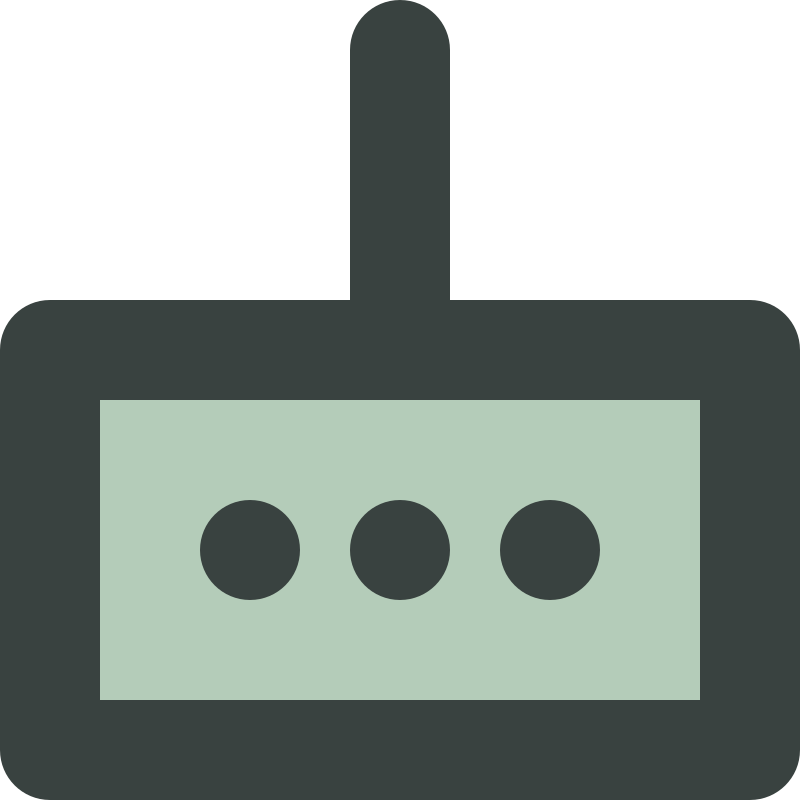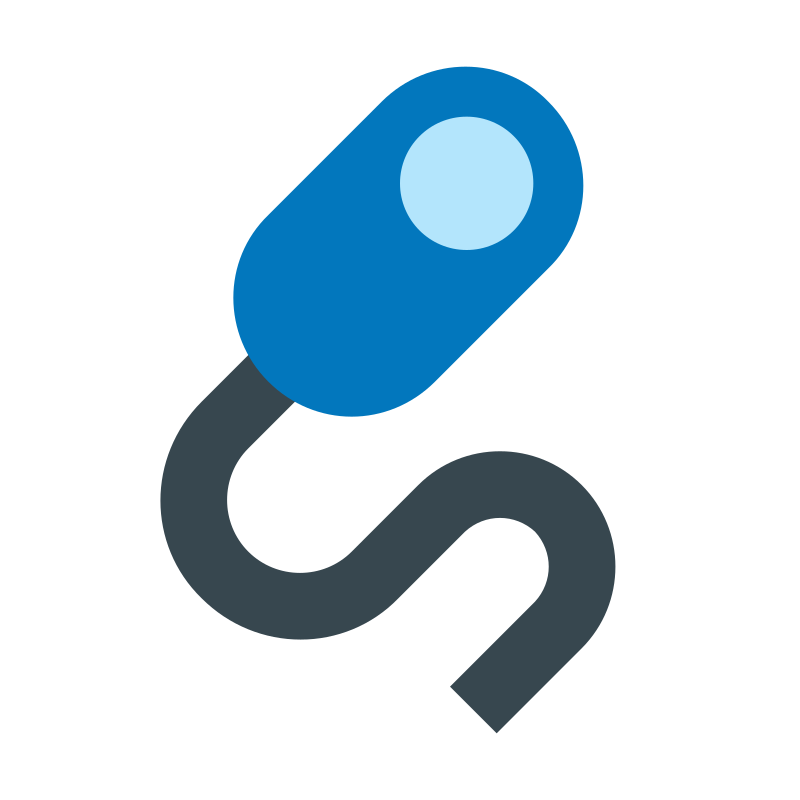نحوه اتصال دوربین Imou به موبایل و اپلیکیشن Imou Life | مالکد

مقدمهای درباره محبوبیت دوربینهای Imou و اهمیت اتصال به موبایل
در سالهای اخیر، برند Imou بهعنوان یکی از پیشگامان جهانی در حوزه دوربینهای هوشمند و سیستمهای نظارت تصویری خانگی و صنعتی شناخته شده است. این شرکت که زیرمجموعهای از برند معروف Dahua محسوب میشود، با ارائه محصولاتی متنوع و قابلاعتماد توانسته بخش بزرگی از بازار جهانی دوربینهای امنیتی را در اختیار بگیرد. ویژگی مهم دوربینهای Imou، ترکیب فناوریهای پیشرفته تصویربرداری با راحتی استفاده در موبایل است؛ بهگونهای که هر کاربر حتی بدون دانش فنی نیز میتواند تنها با چند لمس ساده، کنترل کامل دوربین خود را در اختیار بگیرد. در این میان، نحوه اتصال دوربین Imou به موبایل و اپلیکیشن Imou Life به یکی از موضوعات کلیدی برای کاربران خانگی و حرفهای تبدیل شده است.
اپلیکیشن Imou Life بهعنوان رابط اصلی میان کاربر و دستگاه، امکان مشاهده زنده تصاویر، دریافت هشدارها، ذخیره و مرور ویدیوها، و حتی گفتوگوی دوطرفه را فراهم میکند. اهمیت این نرمافزار در آن است که با اتصال ایمن به سرورهای رسمی Imou، کاربر را قادر میسازد در هر نقطه از جهان تنها با اتصال اینترنت، به ویدیوهای دوربین خود دسترسی داشته باشد. در نتیجه، امنیت فیزیکی و آرامش روانی کاربران در هر زمان و مکان تضمین میشود.
آنچه Imou را از سایر برندها متمایز میسازد، طراحی کاربرپسند و عملکرد پایدار اپلیکیشن است. در بسیاری از دوربینهای ارزانقیمت بازار، مشکل اصلی در مرحله اتصال به تلفن همراه رخ میدهد؛ اما در اکوسیستم Imou، فرآیند نحوه اتصال دوربین Imou به موبایل و اپلیکیشن Imou Life بهصورت کاملاً خودکار، مرحلهبهمرحله و امن طراحی شده است. این سیستم به کاربر کمک میکند تا بدون نیاز به تنظیمات پیچیده شبکه، در کمتر از چند دقیقه دوربین را به وایفای خانه یا دفتر خود متصل کرده و از طریق گوشی آن را کنترل کند.
از سوی دیگر، گسترش استفاده از اینترنت پرسرعت و رشد فناوریهای ارتباطی مانند 4G و 5G، باعث شده اتصال بیسیم دوربینهای Imou به موبایل به یکی از معیارهای مهم انتخاب مشتریان تبدیل شود. اکنون کاربران انتظار دارند بتوانند در هر لحظه از طریق تلفن همراه، وضعیت منزل، خودرو یا محل کار خود را کنترل کنند. در این میان، اپلیکیشن Imou Life نقش پل ارتباطی میان دستگاه و کاربر را ایفا میکند؛ پلی که نهتنها امکان مدیریت لحظهای را فراهم میکند، بلکه در صورت بروز خطر، هشدارهای فوری نیز ارسال مینماید.
کاربران امروزی دیگر بهدنبال سیستمهای پیچیده و سیمکشیهای قدیمی نیستند. آنها میخواهند امنیت را به سادهترین شکل ممکن تجربه کنند. و درست در همین نقطه است که مفهوم نحوه اتصال دوربین Imou به موبایل و اپلیکیشن Imou Life اهمیت پیدا میکند. اتصال سریع، پایدار و بدون خطا، نهتنها زمان نصب را کاهش میدهد بلکه تجربه کاربری دلپذیر و حرفهایتری بههمراه دارد.
یکی از دلایل محبوبیت گسترده Imou در بازارهای جهانی، ارائه مدلهای متنوع برای نیازهای گوناگون است. از دوربینهای داخلی خانگی مانند Ranger و Cue گرفته تا مدلهای ضدآب بیرونی مانند Bullet و Cruiser، همگی از پروتکل یکسانی برای اتصال به اپلیکیشن Imou Life استفاده میکنند. همین یکپارچگی نرمافزاری، مدیریت چندین دستگاه را برای کاربر بسیار ساده میکند. بهطور مثال، میتوان در یک حساب کاربری، تصاویر دوربین خانه، فروشگاه و حتی خودروی مجهز به Imou را بهصورت همزمان مشاهده کرد.
در واقع، اپلیکیشن Imou Life تنها یک ابزار نمایش تصویر نیست، بلکه مرکز فرماندهی کامل برای کنترل، پشتیبانگیری و تعامل هوشمند با دستگاهها محسوب میشود. با افزایش تهدیدات امنیتی در فضای دیجیتال، کاربران به دنبال پلتفرمی هستند که علاوه بر امکانات فنی، از امنیت سایبری قوی نیز برخوردار باشد. سرورهای Imou با رمزگذاری چندلایه و احراز هویت امن، تضمین میکنند که ارتباط میان موبایل و دوربین از هرگونه نفوذ احتمالی محافظت شود.
یکی از نکات جالب این برند، طراحی مینیمال و زیبای رابط کاربری اپلیکیشن Imou Life است که باعث میشود کاربران در تمام سنین بتوانند بدون پیچیدگی از آن استفاده کنند. تجربه روان و بدون تأخیر هنگام مشاهده تصویر زنده، در کنار امکان اشتراکگذاری دسترسی با سایر اعضای خانواده، از جمله قابلیتهایی است که ارزش خرید این دوربینها را دوچندان کرده است.
برخلاف بسیاری از سیستمهای نظارتی که تنها از طریق کامپیوتر قابل کنترل هستند، Imou مسیر آیندهنگرانهای را انتخاب کرده است: تمرکز بر موبایل. با این رویکرد، کاربران میتوانند در هر زمان تنها با یک لمس، وضعیت دوربین را بررسی، صدا را گوش کنند، هشدارها را ببینند و حتی زوم یا چرخش دوربین را از راه دور تنظیم کنند. در حقیقت، مفهوم اصلی نحوه اتصال دوربین Imou به موبایل و اپلیکیشن Imou Life در سادهسازی امنیت خلاصه میشود؛ امنیتی که نهتنها قابلاعتماد است، بلکه در دسترس هر فرد قرار دارد.
از سوی دیگر، افزایش آگاهی کاربران ایرانی درباره مزایای استفاده از سیستمهای هوشمند امنیتی باعث شده تا تقاضا برای خرید دوربینهای Imou در کشور نیز رشد قابلتوجهی داشته باشد. بسیاری از کاربران به دنبال محصولاتی هستند که هم کیفیت تصویر بالایی داشته باشند، هم از طریق اپلیکیشنهای رسمی قابل کنترل باشند. در این مسیر، شناخت دقیق نحوه اتصال دوربین Imou به موبایل و اپلیکیشن Imou Life، اولین گام برای بهرهمندی کامل از امکانات این برند است.
آشنایی با اپلیکیشن Imou Life و نقش آن در کنترل از راه دور
اپلیکیشن Imou Life بهعنوان هسته اصلی اکوسیستم هوشمند برند Imou، پلی میان کاربر و دستگاههای نظارتی است که امکان کنترل کامل، مشاهده زنده، ذخیرهسازی ابری و تنظیمات امنیتی را از طریق تلفن همراه فراهم میسازد. این اپلیکیشن در واقع نقطه اتصال تمام محصولات Imou، از جمله دوربینهای خانگی، صنعتی، بیرونی، بیسیم و حتی مدلهای سیمکارتی است. آنچه باعث تمایز Imou Life از سایر نرمافزارهای مشابه میشود، ترکیب بینظیر رابط کاربری روان، امنیت بالا و قابلیت اتصال چنددستگاهی در یک محیط ساده است. در واقع، درک دقیق نحوه اتصال دوربین Imou به موبایل و اپلیکیشن Imou Life بدون شناخت این نرمافزار امکانپذیر نیست.
اپلیکیشن Imou Life برای هر دو سیستمعامل اندروید و iOS طراحی شده و از طریق Google Play و App Store قابل دریافت است. پس از نصب، کاربر میتواند با ایجاد حساب کاربری یا ورود از طریق حساب ایمیل خود، کنترل کامل تمامی دستگاههای Imou را در یک صفحه واحد در اختیار داشته باشد. این پلتفرم بر مبنای فلسفه «Plug & Play» ساخته شده است؛ یعنی نیازی به دانش فنی خاص، کابلکشی یا تنظیمات شبکهای پیچیده ندارد و صرفاً با چند لمس ساده میتوان دوربین را به موبایل متصل کرد. در همین راستا، تمام فرآیند نحوه اتصال دوربین Imou به موبایل و اپلیکیشن Imou Life در کمتر از چند دقیقه انجام میشود.
یکی از برجستهترین ویژگیهای این اپلیکیشن، سازگاری کامل با نسل جدید دوربینهای هوشمند است. Imou Life بهصورت خودکار مدل دوربین را شناسایی کرده و بر اساس نوع اتصال (Wi-Fi، 4G یا LAN) تنظیمات لازم را پیشنهاد میدهد. بهعنوان مثال، در مدلهای بیسیم مانند Ranger 2، کافی است دوربین را به برق متصل کرده و کد QR نمایشدادهشده روی دستگاه را با گوشی اسکن کنید تا ارتباط برقرار شود. این فرآیند نهتنها سریع، بلکه کاملاً امن است؛ زیرا دادههای ورود با پروتکل رمزگذاریشده میان کاربر و سرورهای Imou ردوبدل میشود.
در محیط نرمافزار Imou Life، صفحه اصلی بهگونهای طراحی شده است که کاربر بتواند تمام دستگاههای خود را بهصورت زنده مشاهده کند. کافی است انگشت خود را روی هر تصویر بکشید تا وارد حالت تمامصفحه شوید. از همین بخش میتوان صدا را فعال کرد، زاویه دوربین را چرخاند، زوم انجام داد و حتی تصاویر را بهصورت فوری ضبط کرد. این امکانات نشان میدهد که Imou Life تنها یک ابزار نظارت تصویری نیست، بلکه مرکز فرماندهی کاملی برای امنیت دیجیتال و فیزیکی محسوب میشود.
در نسخههای جدید اپلیکیشن، امکان گفتوگوی دوطرفه نیز فراهم شده است. میتوانید از راه دور با فردی که جلوی دوربین قرار دارد صحبت کنید؛ قابلیتی که بهویژه در مدلهای بیرونی و ورودی خانه بسیار کاربردی است. در سناریوهای خانگی، والدین میتوانند از این قابلیت برای برقراری ارتباط با کودک یا سالمند در خانه استفاده کنند. در محیطهای تجاری نیز کارفرما قادر است با کارکنان یا مراجعهکنندگان از طریق سیستم صوتی دوربین صحبت کند. در تمامی این حالات، کیفیت انتقال صدا و تصویر به لطف فناوری رمزگذاری ابری بسیار بالا و بدون تأخیر محسوس است.
نکته مهم دیگر درباره اپلیکیشن Imou Life، قابلیت اتصال به فضای ابری اختصاصی برند Imou است. کاربران میتوانند با فعالسازی اشتراک Cloud، تمام ویدیوهای خود را در سرورهای رمزگذاریشده ذخیره کرده و در هر زمان از هر مکان به آنها دسترسی داشته باشند. این قابلیت مخصوصاً برای زمانی که کارت حافظه فیزیکی آسیب میبیند یا سرقت میشود، اهمیت بالایی دارد. ارتباط بین اپلیکیشن و فضای ابری از طریق الگوریتمهای امنیتی AES و SSL محافظت میشود تا هیچ دادهای در میان مسیر شنود یا دستکاری نشود. در واقع، درک صحیح نحوه اتصال دوربین Imou به موبایل و اپلیکیشن Imou Life بدون توجه به این لایه امنیتی کامل نیست.
از نظر رابط کاربری، طراحی نرمافزار Imou Life کاملاً مینیمال و کاربرپسند است. رنگهای ملایم، آیکونهای واضح و منوهای ساده باعث میشود حتی کاربران مبتدی نیز بدون دشواری بتوانند با آن کار کنند. هر دوربین در صفحه اصلی با نام اختصاصی خود نمایش داده میشود و در صورت قطع اتصال یا بروز هشدار، اعلان آنی بر روی تلفن همراه ظاهر میشود. این اعلانها بهصورت همزمان روی چند گوشی نیز قابل دریافتاند، به این معنا که میتوان یک حساب کاربری را میان اعضای خانواده یا تیم کاری به اشتراک گذاشت.
یکی از امکانات جدید Imou Life، بخش “Smart Scene” است که به کاربر اجازه میدهد سناریوهای هوشمند تعریف کند. مثلاً هنگامی که حرکت در مقابل دوربین شناسایی شود، بهصورت خودکار هشدار به تلفن ارسال شود یا چراغ LED دستگاه روشن گردد. همچنین امکان اتصال به دستیارهای صوتی مانند Alexa و Google Assistant نیز وجود دارد تا فرمانهای صوتی برای کنترل سریع صادر شوند. این سطح از هوشمندسازی در هیچ اپلیکیشن نظارتی میانردهای بهجز Imou Life مشاهده نمیشود.
از نظر امنیتی، تمام دادههای کاربران در سرورهای اختصاصی و بینالمللی Imou ذخیره میشود و فرآیند ورود دو مرحلهای (Two-Step Verification) از دسترسی غیرمجاز جلوگیری میکند. همچنین کاربران میتوانند سطح دسترسی اعضای دیگر را کنترل کنند؛ بهعنوان مثال تعیین کنند که چه کسی فقط تصویر را مشاهده کند و چه کسی اجازه حذف یا اشتراکگذاری فایلها را داشته باشد. تمامی این قابلیتها در چارچوب نحوه اتصال دوربین Imou به موبایل و اپلیکیشن Imou Life معنا پیدا میکنند، زیرا اتصال ایمن و پایدار، زیربنای عملکرد صحیح تمام این ویژگیهاست.
ویژگی جذاب دیگر اپلیکیشن Imou Life، امکان مشاهده تصاویر با کیفیت HD و Full HD بسته به مدل دوربین است. کاربر میتواند رزولوشن را متناسب با سرعت اینترنت خود تنظیم کند تا از تأخیر در پخش جلوگیری شود. همچنین قابلیت بزرگنمایی دیجیتال (Digital Zoom) بدون افت کیفیت، کمک میکند تا جزئیات را حتی در فواصل دور نیز مشاهده کنید. در کنار این، حالت شب (Night Vision) نیز از طریق نرمافزار قابل فعال و غیرفعال شدن است تا کنترل کامل در دستان کاربر باشد.
اپلیکیشن Imou Life بهگونهای طراحی شده که بتواند چندین دوربین را همزمان مدیریت کند. این ویژگی برای شرکتها، مغازهها یا منازل بزرگ که چند نقطه نظارتی دارند، بسیار کاربردی است. کاربران میتوانند همه دوربینها را روی یک نقشه یا صفحه تکی ببینند و با لمس هر بخش، تصویر زنده همان محل را مشاهده کنند. این سطح از هماهنگی نرمافزار و سختافزار، نتیجه سالها توسعه تخصصی توسط تیم مهندسی Imou است که تجربه کاربری را به سطحی حرفهای رسانده است.
بهطور کلی، اپلیکیشن Imou Life فراتر از یک ابزار کنترل است؛ این نرمافزار مرکز مدیریت یک اکوسیستم امنیتی است که تمام دادهها، ارتباطات و ویدیوها را در محیطی امن و هماهنگ سازماندهی میکند. از دید فنی، هر نسخه جدید اپلیکیشن بهینهسازیهای امنیتی و عملکردی جدیدی دریافت میکند تا سرعت اتصال و کیفیت تصویر در شرایط مختلف شبکه حفظ شود. همین استمرار در پشتیبانی، دلیل اصلی اعتماد میلیونها کاربر در سراسر جهان است.
در نتیجه میتوان گفت که فهم عمیق نحوه اتصال دوربین Imou به موبایل و اپلیکیشن Imou Life بدون شناخت عملکرد، امنیت و طراحی نرمافزار ممکن نیست. Imou Life نهتنها ابزار مدیریت است، بلکه ضامن تجربهای مطمئن و هوشمند از امنیت خانگی محسوب میشود. در بخش بعد، پیشنیازهای لازم پیش از شروع فرآیند اتصال بررسی میشود تا کاربران بدانند برای برقراری یک اتصال پایدار چه نکاتی باید رعایت گردد.
پیشنیازهای لازم پیش از شروع فرایند اتصال دوربین Imou به موبایل
یکی از مهمترین نکاتی که بسیاری از کاربران نادیده میگیرند، آمادهسازی شرایط اولیه پیش از آغاز فرآیند اتصال است. در واقع، نحوه اتصال دوربین Imou به موبایل و اپلیکیشن Imou Life تنها زمانی بهدرستی انجام میشود که تمامی پیشنیازهای فنی و محیطی رعایت شده باشند. بیتوجهی به این مرحله معمولاً باعث بروز خطاهای رایجی مثل عدم شناسایی دستگاه، قطع اتصال در مرحله نهایی یا تأخیر در نمایش تصویر میشود. بنابراین، قبل از شروع هر اقدامی، لازم است این پیششرطها بهصورت دقیق بررسی و آماده شوند.
اولین و شاید مهمترین پیشنیاز، اتصال پایدار به اینترنت وایفای است. دوربینهای Imou بهطور کلی برای برقراری ارتباط با اپلیکیشن Imou Life به یک شبکه بیسیم ۲.۴ گیگاهرتز نیاز دارند. این نکته بسیار مهم است، زیرا بسیاری از مودمهای جدید دارای دو باند ۲.۴GHz و ۵GHz هستند و کاربران گاهی بدون توجه، تلفن خود را به باند ۵GHz متصل میکنند. در این حالت، اپلیکیشن قادر به شناسایی دوربین نخواهد بود. پس لازم است تلفن همراه و دوربین، هر دو در باند ۲.۴GHz و در محدوده سیگنال مناسب قرار داشته باشند. فاصله ایدهآل بین دوربین و مودم معمولاً نباید بیش از ۱۰ متر و با دیوارهای متعدد باشد تا کیفیت اتصال حفظ شود.
پیشنیاز دوم مربوط به تغذیه برق و سلامت منبع انرژی دوربین است. بسیاری از مدلهای Imou مانند Ranger 2 یا Bullet 2، از طریق آداپتور برق مستقیم کار میکنند. در صورتی که ولتاژ برق کمتر از مقدار توصیهشده (معمولاً ۵ ولت ۱ آمپر) باشد، دستگاه ممکن است در مرحله راهاندازی خاموش یا ریست شود. این مسئله در فرآیند نحوه اتصال دوربین Imou به موبایل و اپلیکیشن Imou Life اختلال ایجاد میکند. بنابراین پیشنهاد میشود قبل از شروع، از سلامت کابل و آداپتور اطمینان حاصل شود. در مدلهای باتریدار مانند Cell Pro، باید مطمئن شوید که باتری بهطور کامل شارژ شده است تا در مراحل اولیه اتصال، ارتباط قطع نشود.
نکته بعدی، نصب آخرین نسخه اپلیکیشن Imou Life است. هر نسخه جدید نرمافزار دارای بهبودهای امنیتی، رفع باگها و افزایش سرعت اتصال است. بسیاری از خطاهای اتصال بهدلیل استفاده از نسخههای قدیمی اپلیکیشن رخ میدهد. بنابراین بهتر است قبل از شروع، وارد Google Play یا App Store شوید و مطمئن شوید که آخرین نسخه نصب شده است. اگر قبلاً اپلیکیشن را نصب کردهاید، حتماً آن را بهروزرسانی کنید تا از جدیدترین الگوریتمهای اتصال و امنیت بهرهمند شوید.
از دیگر پیشنیازهای کلیدی، دسترسیهای لازم در تلفن همراه است. برای عملکرد صحیح، اپلیکیشن نیاز به دسترسی به دوربین گوشی (برای اسکن QR Code)، موقعیت مکانی (برای شناسایی شبکه وایفای اطراف) و حافظه (برای ذخیره ویدیوها و تصاویر) دارد. اگر هنگام اجرای اولیه برنامه این دسترسیها را رد کنید، در مراحل بعدی اتصال با مشکل مواجه خواهید شد. به همین دلیل، پیشنهاد میشود تمام مجوزهای لازم را از تنظیمات تلفن فعال کنید تا فرآیند نحوه اتصال دوربین Imou به موبایل و اپلیکیشن Imou Life بدون محدودیت انجام شود.
همچنین لازم است یک حساب کاربری رسمی Imou بسازید. این حساب بهعنوان شناسه شما در فضای ابری Imou عمل میکند و اطلاعات مربوط به دوربینها، تنظیمات و ویدیوها را در خود ذخیره میکند. ساخت حساب کاملاً رایگان است و میتوانید از ایمیل شخصی یا شماره تلفن استفاده کنید. توصیه میشود ایمیل معتبر و رمز عبور قوی انتخاب کنید تا از نظر امنیتی مطمئن باشید. بدون داشتن حساب فعال، اپلیکیشن اجازه اتصال به سرورهای مرکزی را نخواهد داد و مراحل ثبت دوربین ناقص میماند.
در ادامه، موقعیت فیزیکی دوربین نیز از اهمیت زیادی برخوردار است. دوربین باید در جایی نصب شود که سیگنال وایفای قوی باشد و تداخل با دستگاههای دیگر مانند مودمهای مجاور، مایکروویو یا بلوتوثهای قوی وجود نداشته باشد. محیطهای فلزی یا دیوارهای ضخیم میتوانند قدرت سیگنال را کاهش دهند. در صورتی که قصد دارید دوربین را در فضای بیرونی نصب کنید، بهتر است ابتدا فرآیند اتصال را در محیط داخلی و نزدیک مودم انجام دهید و سپس آن را به محل نهایی منتقل کنید. این روش احتمال موفقیت در نحوه اتصال دوربین Imou به موبایل و اپلیکیشن Imou Life را افزایش میدهد.
یکی از نکاتی که گاهی باعث اشتباه کاربران میشود، فرمتکردن کارت حافظه قبل از اتصال اولیه است. اگر دوربین دارای کارت microSD باشد، توصیه میشود آن را قبل از آغاز فرآیند نصب داخل دستگاه قرار دهید و در صورت نیاز از طریق خود اپلیکیشن فرمت کنید تا سیستم ضبط و ذخیرهسازی بهدرستی شناسایی شود. انجام این کار بعد از اتصال نیز ممکن است، اما بهتر است در مرحله آمادهسازی انجام شود تا خطاهای احتمالی کمتر شود.
نکته دیگر در زمینه پیشنیازها، بررسی چراغهای وضعیت دوربین است. چراغ LED روی بدنه دوربین اطلاعات مهمی از وضعیت دستگاه ارائه میدهد. بهطور معمول، چشمک آهسته به معنای آمادهبهکار برای اتصال و چشمک سریع نشانه برقراری ارتباط با شبکه است. در صورتی که چراغ خاموش یا ثابت بماند، باید دستگاه را با نگهداشتن دکمه ریست بهمدت ۱۰ ثانیه به حالت کارخانه بازگردانید تا مجدداً آماده اتصال شود.
از جنبه نرمافزاری، تلفن همراه نیز باید در وضعیت پایداری باشد. اگر گوشی دارای نسخه اندروید یا iOS قدیمی است، ممکن است برخی ویژگیهای جدید اپلیکیشن بهدرستی کار نکنند. بنابراین توصیه میشود سیستمعامل را به آخرین نسخه بهروزرسانی کنید و حافظه RAM آزاد کافی برای اجرای روان برنامه داشته باشید. حتی خاموش و روشن کردن گوشی پیش از شروع اتصال میتواند به کاهش باگهای احتمالی کمک کند.
پیشنهاد دیگر، خاموشکردن موقت فیلترهای VPN یا Firewall در زمان اتصال اولیه است. گاهی اوقات، وجود VPN یا فایروال باعث میشود ارتباط میان اپلیکیشن و سرورهای Imou بهدرستی برقرار نشود. پس از انجام موفقیتآمیز اتصال، میتوانید این ابزارها را مجدداً فعال کنید.
در نهایت، توجه به نسخه سختافزاری و مدل دقیق دوربین نیز اهمیت دارد. برخی مدلها از اتصال سیمی LAN نیز پشتیبانی میکنند که در این حالت، نیاز به وایفای اولیه نیست. اما در اکثر مدلهای خانگی، وایفای اصلیترین روش اتصال است. دانستن مدل دقیق دستگاه باعث میشود هنگام پیکربندی در اپلیکیشن، گزینه درست را انتخاب کرده و از بروز ناسازگاری جلوگیری کنید.
بهطور کلی، رعایت این مجموعه پیشنیازها باعث میشود فرآیند نحوه اتصال دوربین Imou به موبایل و اپلیکیشن Imou Life بدون خطا، سریع و پایدار انجام شود. با انجام این مرحله مقدماتی، در بخش بعدی بهصورت کامل و گامبهگام مراحل نصب و راهاندازی اپلیکیشن Imou Life روی گوشیهای اندروید و iOS آموزش داده میشود تا کاربران بتوانند در کمتر از چند دقیقه دوربین خود را بهصورت ایمن و هوشمند متصل کنند.
نحوه نصب و راهاندازی اپلیکیشن Imou Life روی اندروید و iOS
برای اینکه فرآیند نحوه اتصال دوربین Imou به موبایل و اپلیکیشن Imou Life بهدرستی انجام شود، لازم است ابتدا نرمافزار رسمی این برند روی تلفن همراه نصب و فعال گردد. اپلیکیشن Imou Life در واقع مرکز کنترل تمام محصولات Imou محسوب میشود و بدون آن امکان راهاندازی دوربین وجود ندارد. تفاوتی نمیکند از گوشی اندرویدی استفاده میکنید یا آیفون، مراحل نصب و تنظیمات اولیه تقریباً مشابه است؛ اما در هر سیستمعامل، برخی جزئیات خاص وجود دارد که در ادامه با دقت بررسی میشود.
در اولین گام، باید اپلیکیشن رسمی Imou Life را از منبع معتبر دانلود کنید. برای کاربران اندروید، این نرمافزار در فروشگاه Google Play با نام کامل Imou Life – Smart Security منتشر شده و بیش از ده میلیون نصب فعال دارد. نسخههای قدیمی یا موجود در سایتهای غیررسمی ممکن است مشکلات امنیتی یا ناسازگاری با آخرین مدل دوربینها داشته باشند، بنابراین حتماً از منبع رسمی استفاده کنید. کاربران iOS نیز میتوانند از طریق App Store همین نام را جستوجو و نسخه بهروز را نصب کنند.
پس از نصب موفق، هنگام اجرای اولیه، اپلیکیشن از شما اجازه دسترسی به چند مورد مهم مانند دوربین موبایل (برای اسکن کد QR روی بدنه دستگاه)، موقعیت مکانی (برای شناسایی شبکههای وایفای اطراف) و حافظه (برای ذخیره ویدیوها) را درخواست میکند. پذیرش این دسترسیها الزامی است، زیرا در غیر این صورت، فرآیند نحوه اتصال دوربین Imou به موبایل و اپلیکیشن Imou Life با خطا مواجه خواهد شد. پس از اعطای مجوزها، صفحه اصلی نرمافزار ظاهر میشود و از شما خواسته میشود وارد حساب کاربری شوید یا حساب جدید بسازید.
ساخت حساب در Imou Life بسیار ساده است و در کمتر از یک دقیقه انجام میشود. کافی است آدرس ایمیل یا شماره موبایل خود را وارد کرده و یک رمز عبور امن انتخاب کنید. برای افزایش امنیت، توصیه میشود از ترکیب حروف بزرگ و کوچک و اعداد استفاده کنید. پس از تأیید، یک ایمیل یا پیامک حاوی کد فعالسازی دریافت خواهید کرد. با واردکردن این کد، حساب شما فعال میشود و میتوانید وارد داشبورد اصلی شوید. این حساب، شناسه دائمی شما برای کنترل دوربینها، فضای ابری و تنظیمات امنیتی است.
در این مرحله، نرمافزار آماده افزودن دستگاه جدید است. در صفحه اصلی، گزینه «Add Device» یا «افزودن دستگاه» را لمس کنید. در ادامه، اپلیکیشن از شما میخواهد نوع دستگاه را انتخاب کنید. کافی است از فهرست نمایشدادهشده، مدل یا نوع محصول خود را انتخاب کنید؛ برای مثال، «Ranger 2»، «Cruiser 4G» یا «Bullet 2C». سپس روش اتصال را مشخص میکنید. در اکثر مدلها، روش پیشنهادی اتصال از طریق وایفای است، اما برخی مدلها نیز قابلیت اتصال از طریق کابل LAN یا بلوتوث دارند.
پس از انتخاب مدل، اپلیکیشن از شما میخواهد که مطمئن شوید دوربین در حالت آمادهبهکار (Ready) است. در این لحظه باید چراغ LED دستگاه بهصورت چشمک آهسته روشن باشد. اگر این چراغ ثابت یا خاموش است، با نگهداشتن دکمه ریست برای حدود ده ثانیه، دستگاه را به تنظیمات کارخانه بازگردانید. هنگامی که دوربین آماده شد، گزینه “Next” را بزنید تا وارد مرحله واردکردن اطلاعات وایفای شوید.
در این بخش باید نام شبکه وایفای (SSID) و رمز عبور آن را وارد کنید. نکته بسیار مهم این است که شبکه باید از نوع ۲.۴ گیگاهرتز باشد، زیرا بسیاری از دوربینهای Imou با شبکه ۵ گیگاهرتز سازگار نیستند. اپلیکیشن بهصورت خودکار اتصال شما را بررسی میکند و اگر همه چیز درست باشد، وارد مرحله تولید QR Code میشود. در این مرحله، نرمافزار یک کد QR روی صفحه گوشی نمایش میدهد که باید آن را مقابل لنز دوربین قرار دهید.
دوربین پس از چند ثانیه کد را اسکن میکند و صدای اعلام اتصال موفق شنیده میشود. سپس نرمافزار شروع به برقراری ارتباط با سرورهای Imou میکند. در این بخش، ممکن است بین ۳۰ تا ۶۰ ثانیه طول بکشد تا ارتباط نهایی برقرار شود. هنگامی که اتصال با موفقیت انجام شد، پیام “Device Added Successfully” یا «دستگاه با موفقیت افزوده شد» نمایش داده میشود. در این لحظه، فرآیند اصلی نحوه اتصال دوربین Imou به موبایل و اپلیکیشن Imou Life تکمیل شده است.
پس از اتصال، میتوانید برای دوربین خود نام اختصاصی انتخاب کنید، مثلاً “خانه”، “پارکینگ” یا “فروشگاه”. این نام در صفحه اصلی نرمافزار نمایش داده میشود و به شما کمک میکند هنگام افزودن چندین دوربین، آنها را بهراحتی از هم تشخیص دهید. در این مرحله، توصیه میشود به بخش تنظیمات وارد شوید و رمز عبور پیشفرض دستگاه را تغییر دهید تا امنیت سیستم افزایش یابد.
اپلیکیشن Imou Life بهطور خودکار آخرین نسخه نرمافزار داخلی (Firmware) دوربین را بررسی کرده و در صورت وجود بهروزرسانی، به شما اطلاع میدهد. بهروزرسانی Firmware معمولاً عملکرد دستگاه را بهبود میبخشد، باگهای احتمالی را رفع میکند و قابلیتهای جدیدی اضافه مینماید. پیشنهاد میشود حتماً در اولین اتصال، دوربین را آپدیت کنید تا ارتباط پایدارتری با اپلیکیشن برقرار شود.
پس از تکمیل مراحل اولیه، وارد صفحه زنده (Live View) میشوید. در این صفحه تصویر دوربین بهصورت همزمان نمایش داده میشود. میتوانید کیفیت تصویر را بین SD، HD یا Full HD تنظیم کنید. اگر مدل دوربین از قابلیت چرخش (Pan & Tilt) پشتیبانی کند، با لمس صفحه میتوانید زاویه دید را تغییر دهید. همچنین گزینههایی برای ضبط، عکسبرداری، فعالسازی میکروفون و مشاهده صدای محیط در دسترس است.
در قسمت تنظیمات پیشرفته، گزینههایی مانند شناسایی حرکت (Motion Detection)، ارسال هشدار (Push Notification) و زمانبندی ضبط (Schedule Recording) وجود دارد. فعالکردن این قابلیتها به شما کمک میکند تجربهای کاملاً هوشمند از استفاده از دوربین Imou داشته باشید.
برای کاربران iOS، مراحل تقریباً مشابه است اما با تفاوتهای جزئی در منوها. در دستگاههای اپل، مجوزهای اپلیکیشن از مسیر Settings → Imou Life قابل مدیریت است و باید از فعال بودن گزینههای Camera و Local Network اطمینان حاصل کنید. همچنین، بهدلیل محدودیتهای امنیتی iOS، گاهی لازم است مراحل اتصال را در محیطی با اینترنت پایدار و بدون VPN انجام دهید.
در پایان این مرحله، شما اکنون میتوانید با خیال راحت از تمامی قابلیتهای نرمافزار بهره ببرید: پخش زنده، مشاهده بازپخش ویدیوها، گفتوگوی دوطرفه و کنترل از راه دور. تمام این ویژگیها در بستر امنی اجرا میشوند که برند Imou طراحی کرده است تا کاربران بتوانند بدون دغدغه، امنیت خانه یا محل کار خود را در هر نقطه از جهان نظارت کنند.
فرآیند نصب و راهاندازی اپلیکیشن Imou Life پایه و اساس تمام عملکردهای بعدی است. در واقع، بدون اجرای صحیح این مرحله، حتی بهترین دوربینها نیز کارایی لازم را نخواهند داشت. از این رو توصیه میشود تمام مراحل فوق را با دقت و ترتیب گفتهشده انجام دهید تا نحوه اتصال دوربین Imou به موبایل و اپلیکیشن Imou Life کاملاً بینقص و پایدار باشد. در بخش بعدی، آموزش دقیق و عملی نحوه اتصال گامبهگام دوربین به اپلیکیشن ارائه میشود که شامل مراحل اسکن، جفتسازی، بررسی شبکه و تأیید نهایی اتصال است.
مراحل دقیق نحوه اتصال دوربین Imou به موبایل از طریق Imou Life
پس از نصب و آمادهسازی اپلیکیشن، حالا زمان آن است که وارد مهمترین بخش یعنی نحوه اتصال دوربین Imou به موبایل و اپلیکیشن Imou Life شویم. این مرحله، قلب فرآیند راهاندازی است و باید با دقت و تمرکز انجام شود تا ارتباط میان دستگاه و تلفن همراه بهدرستی برقرار گردد. در این بخش، مراحل اتصال بهصورت دقیق و عملی توضیح داده میشود تا هیچ ابهامی برای کاربر باقی نماند و اتصال نهایی کاملاً پایدار و ایمن برقرار شود.
در آغاز کار، مطمئن شوید که دوربین Imou در حالت آماده اتصال قرار دارد. در اکثر مدلها، هنگامی که دوربین برای اولین بار به برق متصل میشود یا پس از ریست شدن، چراغ LED آن به رنگ سفید و بهصورت چشمکزن روشن میشود. این حالت نشاندهنده آماده بودن دستگاه برای جفتسازی است. اگر چراغ خاموش یا ثابت بود، باید با فشردن دکمه Reset بهمدت ۱۰ تا ۱۵ ثانیه دستگاه را به تنظیمات کارخانه برگردانید تا دوباره وارد حالت Pairing شود. تنها در این وضعیت، اپلیکیشن قادر به شناسایی و برقراری ارتباط خواهد بود.
اکنون وارد اپلیکیشن Imou Life شوید و در صفحه اصلی گزینه افزودن دستگاه جدید را انتخاب کنید. نرمافزار بهصورت خودکار شروع به جستوجوی دستگاههای اطراف میکند. اگر دوربین روشن و در محدوده سیگنال وایفای باشد، باید ظرف چند ثانیه شناسایی شود. در صورت عدم شناسایی خودکار، میتوانید از روش دستی استفاده کنید و مدل دوربین را از فهرست انتخاب نمایید. انتخاب دقیق مدل اهمیت دارد، زیرا هر مدل از پروتکل خاصی برای اتصال استفاده میکند.
در مرحله بعد، نرمافزار از شما میخواهد تا اطلاعات شبکه وایفای را وارد کنید. باید دقت کنید که شبکه انتخابی از نوع ۲.۴ گیگاهرتز باشد و رمز عبور آن را دقیقاً همانگونه که در مودم تنظیم شده، وارد کنید. اگر حتی یک حرف اشتباه تایپ شود، اتصال برقرار نخواهد شد. پس از واردکردن رمز، اپلیکیشن کدی به شکل QR Code روی صفحه تلفن همراه نمایش میدهد. این کد در واقع حاوی اطلاعات لازم برای شناسایی و اتصال است. حال کافی است دوربین را در فاصله حدود ۱۵ تا ۲۰ سانتیمتری از صفحه موبایل قرار دهید تا لنز دستگاه بتواند کد را بخواند.
در بیشتر مدلها، پس از چند ثانیه، صدای اعلان صوتی شنیده میشود که نشاندهنده اسکن موفق QR است. سپس چراغ دستگاه شروع به چشمکزدن سریعتر میکند، به این معنی که در حال برقراری ارتباط با سرورهای Imou است. این مرحله ممکن است تا یک دقیقه طول بکشد. در این بازه، به هیچ وجه دوربین یا گوشی را جابجا نکنید و اتصال اینترنت را قطع نکنید. هرگونه قطع برق یا وایفای در این لحظه ممکن است باعث شود فرآیند نحوه اتصال دوربین Imou به موبایل و اپلیکیشن Imou Life از ابتدا تکرار شود.
پس از تکمیل فرآیند، نرمافزار پیامی با مضمون «Device Added Successfully» نمایش میدهد. در این نقطه، اتصال برقرار شده و میتوانید تصویر زنده دوربین را در صفحه موبایل خود مشاهده کنید. در مرحله بعد، از شما خواسته میشود که یک نام برای دستگاه تعیین کنید. این نام میتواند هر چیزی باشد که شناسایی آن را آسان کند، مانند “اتاق نشیمن”، “محوطه پارکینگ” یا “دفتر کار”. نام انتخابی بعداً در فهرست دستگاهها نمایش داده خواهد شد.
اکنون وارد صفحه اصلی کنترل دوربین میشوید. در این صفحه، تصویر زنده در مرکز قرار دارد و گزینههایی مانند پخش صدا، عکسبرداری، ضبط ویدیو، تنظیم وضوح تصویر، و در مدلهای چرخان، کنترل زاویه دید قابل دسترسی است. تمام این قابلیتها بهصورت بیدرنگ از طریق اینترنت اجرا میشوند. در این لحظه، اگر کیفیت تصویر پایین است یا تأخیر در پخش مشاهده میکنید، میتوانید از منوی بالای صفحه گزینه کیفیت را از SD به HD یا برعکس تغییر دهید تا متناسب با سرعت اینترنتتان تنظیم شود.
اگر از مدلهایی استفاده میکنید که از قابلیت گفتوگوی دوطرفه پشتیبانی میکنند، در همان صفحه گزینهای با نماد میکروفون وجود دارد. با لمس آن میتوانید از طریق بلندگوی دوربین صحبت کنید. این ویژگی برای ارتباط با افراد در منزل یا محیط کار بسیار کاربردی است و یکی از نقاط قوت برند Imou محسوب میشود.
در صورتی که اتصال در مرحله اولیه ناموفق بود، باید بررسی کنید آیا تلفن همراه و دوربین در یک شبکه وایفای قرار دارند یا خیر. در بسیاری از موارد، کاربران اشتباهاً موبایل را به اینترنت دیتای سیمکارت متصل کرده و فراموش میکنند آن را به وایفای وصل کنند. در چنین شرایطی، اپلیکیشن نمیتواند دستگاه را بیابد. در صورت بروز چنین مشکلی، پس از اتصال مجدد هر دو دستگاه به یک شبکه، فرآیند را از ابتدا تکرار کنید.
همچنین توصیه میشود پس از اولین اتصال موفق، از گزینه بهروزرسانی نرمافزار دوربین استفاده کنید تا آخرین نسخه Firmware روی آن نصب شود. این کار نهتنها باعث افزایش سرعت پاسخگویی و پایداری ارتباط میشود، بلکه بسیاری از خطاهای گزارششده توسط کاربران در نسخههای قدیمی را نیز رفع میکند.
در مدلهایی که از سیمکارت یا شبکه 4G پشتیبانی میکنند، نحوه اتصال اندکی متفاوت است. در این نوع دستگاهها، لازم است ابتدا سیمکارت فعال با بسته اینترنت وارد دوربین شود. سپس از طریق اپلیکیشن، بهجای انتخاب گزینه وایفای، حالت شبکه موبایل را فعال کنید. در این حالت، دوربین بهطور مستقیم از طریق دیتای سیمکارت با سرورهای Imou ارتباط میگیرد و نیازی به مودم وایفای ندارد. این قابلیت برای مکانهایی که دسترسی به اینترنت ثابت ندارند، مانند باغها یا خودروها، ایدهآل است و یکی از مزیتهای بزرگ Imou نسبت به برندهای مشابه محسوب میشود.
در برخی مدلها مانند Cruiser یا Bullet 2E که از اتصال LAN نیز پشتیبانی میکنند، کافی است کابل شبکه را به پورت LAN دستگاه متصل کنید و بقیه مراحل را از داخل اپلیکیشن انجام دهید. در این حالت، شناسایی سریعتر انجام میشود زیرا اتصال سیمی پایداری بالاتری دارد. اما پس از اتمام اتصال، همچنان کنترل و نمایش تصویر از طریق موبایل انجام خواهد شد.
در پایان مراحل، اپلیکیشن به شما گزینهای برای فعالسازی فضای ابری Imou Cloud ارائه میدهد. با فعالسازی این قابلیت، تصاویر و ویدیوهای ضبطشده بهطور خودکار در فضای ابری ذخیره میشوند تا در صورت سرقت یا آسیب به کارت حافظه، اطلاعات از بین نرود. برای استفاده از این قابلیت، میتوانید از دوره آزمایشی رایگان بهره ببرید یا اشتراک سالیانه تهیه کنید. تمامی ارتباطات میان اپلیکیشن و سرورهای ابری با رمزگذاری پیشرفته انجام میشود تا امنیت دادهها تضمین گردد.
در صورت موفقیتآمیز بودن اتصال، دوربین شما آماده استفاده است. اکنون میتوانید از طریق اپلیکیشن Imou Life در هر نقطه از دنیا تنها با اتصال اینترنت، تصاویر زنده خانه، مغازه یا محیط کار را مشاهده کنید. این قابلیت همان چیزی است که مفهوم واقعی نحوه اتصال دوربین Imou به موبایل و اپلیکیشن Imou Life را معنا میبخشد؛ اتصال سریع، امن و هوشمند که امنیت فیزیکی را بهسادگی در دستان کاربر قرار میدهد.
جدول مقایسهای مدلهای محبوب Imou و نوع اتصال آنها (Wi-Fi / 4G / Ethernet)
| مدل دوربین | نوع اتصال | کیفیت تصویر | قابلیت چرخش | میکروفون و اسپیکر دوطرفه | پشتیبانی از فضای ابری | کاربرد پیشنهادی |
|---|---|---|---|---|---|---|
| Imou Ranger 2 | Wi-Fi (2.4GHz) | Full HD 1080p | دارد (Pan/Tilt) | دارد | دارد | فضای داخلی – منازل، اتاقها |
| Imou Bullet 2C | Wi-Fi + Ethernet | Full HD 1080p | ندارد | دارد | دارد | فضای باز – حیاط، فروشگاهها |
| Imou Cruiser 4G | 4G + Wi-Fi | Full HD 1080p | دارد (360°) | دارد | دارد | مکانهای بدون اینترنت ثابت، خودرو، ویلا |
| Imou Cell Pro | Wi-Fi (بیسیم باتریدار) | HD 720p | ندارد | دارد | دارد | امنیت سیار و محیطهای موقت |
| Imou Bullet 2E | Ethernet + Wi-Fi | Full HD 1080p | ندارد | دارد | دارد | کاربری صنعتی و تجاری |
| Imou Cue 2 | Wi-Fi (2.4GHz) | Full HD 1080p | ندارد | دارد | دارد | نظارت کودک یا سالمند در فضای داخلی |
| Imou Rex 3D | Wi-Fi + Ethernet | 2K QHD | دارد (چرخش خودکار با تشخیص انسان) | دارد | دارد | فضای لوکس و هوشمند خانگی |
همانطور که جدول بالا نشان میدهد، تقریباً تمام مدلهای برند Imou از اتصال بیسیم وایفای پشتیبانی میکنند، اما تفاوت اصلی در فناوریهای جانبی است. برای مثال، مدل Cruiser 4G از اتصال سیمکارتی پشتیبانی میکند که برای مناطق بدون وایفای بسیار مفید است. در مقابل، مدلهای Bullet بیشتر برای محیطهای ثابت با برق دائم طراحی شدهاند و از کابل LAN برای اطمینان بیشتر در پایداری شبکه استفاده میکنند.از نظر کیفیت تصویر، تمامی مدلهای جدید حداقل رزولوشن Full HD را ارائه میدهند، اما مدلهای پیشرفتهتر مانند Rex 3D حتی رزولوشن 2K دارند و از الگوریتم تشخیص هوشمند انسان پشتیبانی میکنند. این قابلیت باعث میشود تنها در صورت تشخیص حرکت واقعی انسان هشدار ارسال شود و خطاهای ناشی از حرکت حیوانات یا تغییر نور کاهش یابد.در زمینه نحوه اتصال دوربین Imou به موبایل و اپلیکیشن Imou Life، تفاوتها بیشتر در مراحل اولیه است. در مدلهایی که از 4G پشتیبانی میکنند، کافی است سیمکارت فعال درون دستگاه قرار گیرد تا بهصورت خودکار با سرورهای Imou ارتباط برقرار کند. اما در مدلهای Wi-Fi محور، فرآیند از طریق QR Code و شبکه ۲٫۴ گیگاهرتز انجام میشود. مدلهای دارای Ethernet نیز معمولاً بدون نیاز به QR و تنها با اتصال کابل شناسایی میشوند.ویژگی مشترک میان همه مدلها، هماهنگی کامل با اپلیکیشن Imou Life است. این نرمافزار قادر است چندین مدل را همزمان مدیریت کند و از نظر امنیت، ارتباط آنها را با رمزگذاری چندلایه ایمن سازد. تمام اطلاعات و ویدیوها در فضای ابری ذخیره میشوند و در صورت نیاز، کاربر میتواند از طریق تلفن همراه یا مرورگر وب به آنها دسترسی پیدا کند.یکی از مزایای خرید از فروشگاه مالکد این است که تمام مدلهای Imou موجود در این مجموعه، نسخه اصلی دارای گارانتی رسمی و سازگار با اپلیکیشن جهانی Imou Life هستند. بسیاری از نسخههای متفرقه موجود در بازار، فریمور محدود یا سرورهای غیراصلی دارند که در هنگام اتصال خطا میدهند. اما محصولات عرضهشده در فروشگاه مالکد، بهصورت رسمی رجیستر شدهاند و تضمین میشود فرآیند نحوه اتصال دوربین Imou به موبایل و اپلیکیشن Imou Life بدون هیچ اختلالی انجام شود.رفع خطاهای رایج در هنگام اتصال دوربین Imou به اپلیکیشن اگرچه فرآیند نحوه اتصال دوربین Imou به موبایل و اپلیکیشن Imou Life بسیار ساده و خودکار طراحی شده است، اما در برخی شرایط ممکن است کاربران در مراحل اولیه با خطاهایی روبهرو شوند. این خطاها معمولاً مربوط به تنظیمات شبکه، اشتباه در رمز وایفای، نسخه اپلیکیشن یا وضعیت دوربین است و در اغلب موارد بهراحتی قابلرفع هستند. شناخت دلایل این خطاها و روشهای دقیق رفع آنها باعث میشود زمان راهاندازی کاهش یافته و تجربه کاربری بهمراتب روانتر شود. در این بخش بهصورت تحلیلی و فنی توضیح داده میشود که هر خطا از کجا ناشی میشود و چگونه میتوان آن را برطرف کرد.یکی از شایعترین خطاها، عدم شناسایی دوربین توسط اپلیکیشن است. این مشکل معمولاً زمانی پیش میآید که تلفن همراه و دوربین در دو شبکه متفاوت قرار داشته باشند. به عنوان مثال، کاربر در مرحله راهاندازی ممکن است از اینترنت سیمکارت استفاده کند در حالی که دوربین روی وایفای تنظیم شده است. در این وضعیت، نرمافزار نمیتواند دستگاه را شناسایی کند. برای رفع این مشکل، باید تلفن را به همان وایفای ۲٫۴ گیگاهرتز که قرار است دوربین به آن متصل شود وصل کرد و سپس فرآیند جفتسازی را مجدداً آغاز نمود.خطای دوم مربوط به رمز اشتباه وایفای یا عدم پشتیبانی باند ۵ گیگاهرتز است. بسیاری از کاربران ناخواسته تلفن همراه خود را به باند ۵GHz متصل میکنند که با اغلب مدلهای دوربین Imou سازگار نیست. در چنین حالتی، اپلیکیشن یا پیغام خطای “Failed to Connect” نمایش میدهد یا فرآیند اتصال در مرحله پایانی متوقف میشود. راهحل ساده است: اطمینان از اینکه هم گوشی و هم دوربین به شبکه ۲٫۴ گیگاهرتز متصل هستند و رمز وایفای دقیقاً همان چیزی است که در مودم ذخیره شده. حتی یک فاصله یا حرف بزرگ اشتباه میتواند مانع اتصال شود.در برخی مواقع، کاربران با پیغام QR Code Not Recognized مواجه میشوند. این خطا معمولاً زمانی رخ میدهد که صفحه گوشی بسیار روشن نیست یا زاویه دوربین نسبت به صفحه مناسب نمیباشد. لنز دوربین باید QR را از فاصله حدود ۱۵ سانتیمتری و با نور مناسب مشاهده کند. در صورت عدم موفقیت، میتوانید روشنایی صفحه موبایل را افزایش داده یا دوربین را اندکی به سمت بالا و پایین حرکت دهید تا کد بهدرستی خوانده شود. همچنین اگر لنز دوربین کثیف باشد، ممکن است توانایی تشخیص QR را از دست بدهد؛ بنابراین تمیزکردن آن نیز توصیه میشود.از دیگر خطاهای متداول، قطع شدن فرآیند اتصال در مرحله نهایی است. این مشکل معمولاً مربوط به کیفیت پایین سیگنال وایفای یا فاصله زیاد دوربین از مودم است. گاهی نیز بهدلیل فعال بودن VPN یا فایروال در تلفن همراه، ارتباط با سرورهای Imou برقرار نمیشود. در این حالت باید اطمینان حاصل کرد که در زمان اتصال اولیه هیچ فیلتر شبکهای فعال نیست و سیگنال مودم قوی است. حتی خاموش و روشن کردن مودم میتواند در بسیاری از مواقع مشکل را برطرف کند. پس از برقراری موفق ارتباط، میتوان مجدداً VPN را فعال نمود.گاهی اوقات کاربران میگویند که دوربین پس از اتصال موفق، در اپلیکیشن تصویر نشان نمیدهد یا آفلاین نمایش داده میشود. در این شرایط، باید بررسی کرد آیا Firmware دستگاه بهروز است یا خیر. نسخههای قدیمی گاهی با سرورهای جدید Imou Life سازگار نیستند. بهروزرسانی Firmware از طریق خود اپلیکیشن انجام میشود و معمولاً پس از آن، وضعیت اتصال به حالت پایدار بازمیگردد. در صورت ادامه مشکل، میتوان دستگاه را از لیست حذف و مجدداً افزود. این کار بسیاری از تنظیمات ناقص را اصلاح میکند.مشکل دیگر، عدم پخش صدا یا کار نکردن میکروفون است. گاهی اوقات کاربران تصور میکنند که سختافزار دوربین ایراد دارد در حالیکه مشکل از سطح نرمافزار است. در تنظیمات اپلیکیشن، بخشی برای فعالسازی صدا وجود دارد که ممکن است بهطور پیشفرض غیرفعال باشد. همچنین باید به اپلیکیشن اجازه دسترسی به میکروفون در تنظیمات تلفن داده شود. با فعالسازی این گزینهها، قابلیت گفتوگوی دوطرفه بهدرستی عمل میکند.در برخی موارد، هنگام افزودن چندین دوربین، کاربران با پیام Device Already Added روبهرو میشوند. این خطا زمانی رخ میدهد که دستگاه قبلاً به حساب دیگری متصل بوده و هنوز از آن حذف نشده است. برای رفع این مشکل باید دوربین را ریست فیزیکی کنید تا از حساب قبلی خارج شود. سپس با ورود مجدد به حساب خودتان، فرآیند اتصال را از ابتدا انجام دهید. این مکانیزم در واقع یک لایه امنیتی است تا از سوءاستفاده احتمالی از دستگاه جلوگیری شود.یکی از موارد کمتر شناختهشده اما مهم، تداخل سیگنال بین دستگاههای بیسیم است. در آپارتمانها یا محیطهایی با چندین مودم، گاهی امواج وایفای یکدیگر را تحتتأثیر قرار میدهند و باعث افت کیفیت ارتباط میان دوربین و اپلیکیشن میشوند. در چنین شرایطی میتوان کانال وایفای مودم را از بخش تنظیمات تغییر داد (برای مثال از Channel 6 به 11) تا تداخل برطرف شود. این تنظیم کوچک تأثیر زیادی در پایداری نحوه اتصال دوربین Imou به موبایل و اپلیکیشن Imou Life دارد.همچنین در برخی گوشیهای اندرویدی، بهخصوص مدلهای چینی، فعال بودن قابلیت “Battery Optimization” ممکن است باعث شود اپلیکیشن Imou Life در پسزمینه بسته شود و اعلانهای هشدار بهموقع ارسال نگردد. راهحل آن غیرفعال کردن این قابلیت برای برنامه Imou Life است تا بتواند در پسزمینه بهصورت پایدار کار کند و هشدارها را بیدرنگ نمایش دهد.در صورتی که هیچیک از این روشها مشکل را حل نکرد، بهترین اقدام استفاده از گزینه Reset Factory روی خود دوربین است. با نگهداشتن دکمه ریست بهمدت حدود ۱۵ ثانیه، دستگاه به تنظیمات اولیه بازمیگردد و میتوان از صفر مراحل اتصال را تکرار کرد. البته توصیه میشود قبل از ریست، اطمینان حاصل کنید که اینترنت مودم پایدار است، زیرا قطع اینترنت در هنگام ریست ممکن است باعث شود دوربین برای چند دقیقه از دسترس خارج شود.در تمام این مراحل، نکته کلیدی آن است که بدانیم سیستم Imou Life کاملاً بر پایه رمزگذاری و شناسایی دقیق کاربر طراحی شده است. بنابراین هر بار که خطایی در اتصال رخ میدهد، معمولاً به دلیل یکی از سه عامل اصلی است: ناسازگاری شبکه، اطلاعات نادرست یا اختلال لحظهای در سرور. رفع هرکدام از این موارد بهسادگی قابل انجام است و نیاز به تخصص فنی ندارد.نکات امنیتی در هنگام اتصال و استفاده از اپلیکیشن Imou Lifeدر دنیای امروز که بیشتر ابزارهای امنیتی از طریق اینترنت به یکدیگر متصل میشوند، مسئله حفظ حریم خصوصی و امنیت دادهها اهمیتی دوچندان پیدا کرده است. بسیاری از کاربران تصور میکنند نصب و اتصال موفق یک دوربین کافی است، اما واقعیت این است که نحوه اتصال دوربین Imou به موبایل و اپلیکیشن Imou Life اگر بدون رعایت اصول امنیتی انجام شود، میتواند به نقطه ضعفی در شبکه خانگی تبدیل شود. از این رو، شناخت کامل سازوکار امنیتی برند Imou و رعایت توصیههای فنی، نهتنها از نفوذ و دسترسی غیرمجاز جلوگیری میکند، بلکه عمر مفید دستگاه و پایداری اتصال را نیز افزایش میدهد.برند Imou بهعنوان زیرمجموعه رسمی Dahua، از استانداردهای بینالمللی رمزگذاری در سطح نظامی برای حفاظت از دادههای کاربران استفاده میکند. تمامی ارتباطات بین اپلیکیشن Imou Life و سرورهای ابری آن، با استفاده از پروتکلهای رمزگذاری TLS و AES-256 انجام میشود. این فناوریها تضمین میکنند که هیچ شخص ثالثی حتی در صورت شنود بستههای دادهای، قادر به خواندن اطلاعات تصویر، صدا یا رمز عبور نخواهد بود. علاوه بر این، سیستم احراز هویت دو مرحلهای (Two-Step Verification) در نسخههای جدید نرمافزار فعال شده تا دسترسی غیرمجاز به حساب کاربر عملاً غیرممکن شود.یکی از نخستین اقداماتی که کاربران باید انجام دهند، تغییر رمز عبور پیشفرض دوربین است. در بسیاری از مدلها، پس از اولین اتصال، دستگاه دارای رمز اولیه عمومی است که اگر آن را تغییر ندهید، احتمال نفوذ از طریق شبکه محلی وجود دارد. اپلیکیشن Imou Life امکان تعیین رمز عبور اختصاصی و پیچیده را برای هر دستگاه فراهم کرده است. پیشنهاد میشود ترکیبی از حروف، اعداد و نمادها استفاده شود تا امنیت سیستم تقویت گردد. در این مرحله، اپلیکیشن بهصورت خودکار بررسی میکند که رمز انتخابی شما ساده نباشد و سطح امنیتی لازم را داشته باشد.در ادامه، نکته مهم دیگری که در امنیت سیستم نقش دارد، بهروزرسانی منظم Firmware دوربین است. بسیاری از کاربران این موضوع را نادیده میگیرند، در حالی که هر نسخه جدید Firmware علاوه بر بهبود عملکرد، حفرههای امنیتی نسخههای پیشین را نیز برطرف میکند. سیستم Imou بهصورت خودکار وجود نسخه جدید را شناسایی کرده و از طریق اپلیکیشن به کاربر اطلاع میدهد. در فرآیند نحوه اتصال دوربین Imou به موبایل و اپلیکیشن Imou Life توصیه میشود همیشه قبل از شروع استفاده جدی از دوربین، از بهروزرسانی نرمافزار داخلی اطمینان حاصل کنید تا دستگاه در برابر حملات اینترنتی مقاوم باشد.از دیگر موارد امنیتی حیاتی، تنظیم دقیق سطح دسترسی کاربران در اپلیکیشن است. یکی از قابلیتهای ارزشمند Imou Life، امکان اشتراکگذاری دسترسی دوربین با سایر اعضای خانواده یا همکاران است. اما باید دقت داشت که تنها به افرادی که مورد اعتماد هستند اجازه مشاهده یا مدیریت دادهها داده شود. در تنظیمات برنامه، بخشی بهنام “Shared Device” وجود دارد که میتوان از طریق آن تعیین کرد چه کسی صرفاً بیننده باشد و چه کسی اجازه تغییر تنظیمات یا حذف فایلها را داشته باشد. این کنترل سطح دسترسی باعث میشود در صورت گمشدن گوشی یا ورود ناخواسته، امنیت سیستم حفظ شود.نکته بعدی، غیرفعالسازی پخش عمومی (Public Stream) است. برخی کاربران بدون آگاهی، قابلیت اشتراکگذاری تصویر زنده را برای آزمایش فعال میکنند، در حالی که این گزینه صرفاً برای استفادههای موقتی در محیطهای تستی طراحی شده است. فعالبودن همیشگی آن میتواند خطرات امنیتی ایجاد کند. بنابراین باید مطمئن شد که فقط حساب کاربری اصلی مجاز به مشاهده تصاویر باشد و لینک اشتراکگذاری عمومی در هیچ سایتی منتشر نشود.از دیدگاه فنی، یکی از مؤثرترین روشها برای افزایش امنیت در نحوه اتصال دوربین Imou به موبایل و اپلیکیشن Imou Life، تفکیک شبکه وایفای دوربین از شبکه اصلی خانگی است. بسیاری از مودمها این امکان را دارند که یک شبکه جداگانه (Guest Network) برای دستگاههای هوشمند ایجاد شود. با این کار، در صورت نفوذ به یکی از دستگاهها، سایر سیستمهای متصل به مودم، از جمله تلفن و لپتاپ، ایمن باقی میمانند. این روش بهویژه در محیطهای اداری یا شرکتهایی که چندین کاربر به وایفای متصل میشوند بسیار توصیه میشود.موضوع دیگری که باید به آن توجه شود، مدیریت هشدارها و اعلانها است. سیستم Imou بهگونهای طراحی شده که هنگام تشخیص حرکت، بهصورت خودکار اعلان ارسال میکند. اگر این قابلیت برای چندین نفر فعال باشد و هرکدام از حسابهای فرعی رمز ضعیفی داشته باشند، احتمال حمله از طریق حسابهای اشتراکی وجود دارد. بنابراین بهتر است هر حساب دسترسی، دارای رمز مستقل و قوی باشد و در صورت عدم نیاز، دسترسی آن حذف شود.در سطح نرمافزاری، اپلیکیشن Imou Life هیچ دادهای را بهصورت خام در حافظه تلفن ذخیره نمیکند. تمامی فایلها در قالب رمزگذاریشده (Encrypted Format) نگهداری میشوند و تنها از طریق خود اپلیکیشن قابل مشاهده هستند. این ساختار امنیتی مانع از آن میشود که فایلهای تصویری توسط سایر اپلیکیشنها یا ویروسهای تلفن همراه مورد سوءاستفاده قرار گیرند. همچنین هنگام حذف حساب کاربری، تمامی دادهها از سرورهای ابری نیز پاک میشوند تا هیچ اثری از اطلاعات شخصی باقی نماند.از منظر حریم خصوصی، Imou سیاست شفافی دارد. دادههای کاربران نهفقط برای اهداف تبلیغاتی استفاده نمیشود، بلکه تنها در صورت درخواست رسمی کاربر یا مراجع قضایی و با رعایت قوانین بینالمللی حریم داده، قابل دسترسی است. در نتیجه، کاربران میتوانند با آرامش خاطر از قابلیتهای آنلاین این برند بهرهمند شوند.یکی از اشتباهات رایج برخی کاربران، اتصال دوربین از طریق اپلیکیشنهای متفرقه است. در بازار برنامههایی وجود دارد که وعده کنترل دوربینهای مختلف را میدهند، اما استفاده از این اپلیکیشنها میتواند به خطر نفوذ به حساب کاربری منجر شود. تنها نرمافزار رسمی و تأییدشده برای نحوه اتصال دوربین Imou به موبایل و اپلیکیشن Imou Life، همان نسخه منتشرشده توسط شرکت Imou است. سایر برنامهها به هیچ عنوان توصیه نمیشوند و ممکن است امنیت دادههای تصویری را به خطر بیندازند.در بخش امنیتی اپلیکیشن، گزینهای با عنوان “Login Record” وجود دارد که تاریخچه ورود به حساب را نمایش میدهد. اگر ورود مشکوکی از مکان یا دستگاهی ناشناخته مشاهده کردید، میتوانید بلافاصله رمز عبور را تغییر داده و از حسابهای دیگر خارج شوید. این قابلیت مانع از دسترسی غیرمجاز در صورت نشت رمز عبور میشود.نکته نهایی اینکه حفظ امنیت، فرآیندی مستمر است نه یک اقدام موقتی. همانطور که آپدیت منظم اپلیکیشن و دوربین اهمیت دارد، آموزش کاربران و رعایت رفتارهای ایمن در فضای دیجیتال نیز نقش تعیینکنندهای دارد. استفاده از رمزهای یکتا، عدم اشتراکگذاری عمومی تصاویر، و فعال نگهداشتن احراز هویت دو مرحلهای، سه ستون اصلی امنیت در اکوسیستم Imou محسوب میشوند.بهینهسازی کیفیت تصویر و ارتباط پس از اتصال موفق دوربین Imouپس از آنکه فرآیند نحوه اتصال دوربین Imou به موبایل و اپلیکیشن Imou Life با موفقیت انجام شد، مهمترین مرحله بعدی تنظیم دقیق پارامترهای تصویر و شبکه است تا تجربه کاربری شما در سطحی پایدار، شفاف و بدون تأخیر قرار گیرد. بسیاری از کاربران پس از اولین اتصال، متوجه میشوند که تصویر دچار افت کیفیت، تأخیر زمانی یا قطع و وصلی میشود. این مسائل معمولاً ناشی از تنظیمات پیشفرض شبکه، کیفیت سیگنال یا سطح فشردهسازی تصویر است و با چند اقدام ساده میتوان آن را بهینه کرد.در ابتدا باید بدانید که تمام دوربینهای Imou بهصورت خودکار کیفیت تصویر را بر اساس پهنای باند شبکه تنظیم میکنند. این ویژگی باعث میشود حتی در شرایطی که سرعت اینترنت پایین است، ارتباط قطع نشود و تصویر بهصورت روان اما با رزولوشن پایینتر پخش گردد. با این حال، اگر به اینترنت پرسرعت دسترسی دارید، میتوانید از طریق اپلیکیشن Imou Life کیفیت را به حالت HD یا Full HD تغییر دهید. در بخش Live View، گزینهای با نام “Quality” یا “Resolution” وجود دارد که با لمس آن میتوان بین حالتهای SD، HD و Full HD سوئیچ کرد. این تنظیم یکی از مهمترین بخشهای بهینهسازی پس از اتصال است.در بسیاری از مدلها، دوربینها از فناوری Smart Codec H.265 استفاده میکنند که نسخه پیشرفتهتر فشردهسازی تصویر است و با کاهش حجم دادهها، بدون افت کیفیت محسوس، مصرف پهنای باند را تا ۵۰٪ کاهش میدهد. بنابراین درک دقیق نحوه عملکرد این الگوریتم در نحوه اتصال دوربین Imou به موبایل و اپلیکیشن Imou Life اهمیت دارد؛ زیرا اگر شبکه شما درگیر ترافیک بالا باشد، استفاده از این حالت باعث میشود تصاویر بدون قطعی منتقل شوند و حافظه ذخیرهسازی نیز دیرتر پر شود.از دیگر عوامل تأثیرگذار بر کیفیت تصویر، موقعیت فیزیکی دوربین نسبت به منبع وایفای است. حتی اگر در مراحل قبلی اتصال موفقیتآمیز بوده، ممکن است در طول زمان با جابهجایی یا افزایش فاصله، قدرت سیگنال کاهش یابد. برای اطمینان از پایداری ارتباط، وارد تنظیمات اپلیکیشن شوید و بخش “Device Info” را بررسی کنید. در این قسمت، میزان قدرت سیگنال (Signal Strength) نمایش داده میشود. اگر این مقدار کمتر از ۶۰٪ است، بهتر است دوربین را به مودم نزدیکتر کنید یا از تقویتکننده وایفای (Wi-Fi Extender) استفاده نمایید. هرچقدر قدرت سیگنال بالاتر باشد، پخش زنده شفافتر و با تأخیر کمتر خواهد بود.موضوع بعدی، تأثیر نور محیط بر کیفیت تصویر است. دوربینهای Imou مجهز به حسگر خودکار نور هستند که بسته به شدت روشنایی محیط، بین حالت روز و شب جابهجا میشوند. در محیطهای کمنور، فناوری IR Night Vision بهطور خودکار فعال میشود. اما در برخی شرایط مانند روشنایی نیمهتاریک یا وجود منبع نور مصنوعی، این تغییر ممکن است باعث فلیکر یا روشن و خاموش شدن چراغهای مادون قرمز شود. برای رفع این حالت، در تنظیمات اپلیکیشن گزینه “Night Mode” را روی حالت دستی (Manual) تنظیم کنید تا کنترل زمان تغییر حالت در اختیار خودتان باشد. این کار باعث ثبات تصویر در شب میشود و در افزایش عمر LED مادون قرمز نیز مؤثر است.بهینهسازی بعدی مربوط به نرخ فریم (Frame Rate) است. اگر در مشاهده تصویر زنده احساس لگ یا تأخیر دارید، نرخ فریم را کاهش دهید تا بار پردازشی کمتر شود. اپلیکیشن Imou Life بهصورت هوشمند نرخ فریم را بین ۱۵ تا ۳۰ فریم بر ثانیه تنظیم میکند، اما کاربر میتواند در مدلهای پیشرفته این مقدار را بهصورت دستی تغییر دهد. کاهش نرخ فریم در شبکههای ضعیف باعث ثبات بیشتر و مصرف کمتر اینترنت میشود، بدون اینکه تأثیر زیادی بر وضوح تصویر داشته باشد.در فرآیند بهینهسازی، بخش دیگری نیز وجود دارد که مستقیماً بر کارایی سیستم ذخیرهسازی اثر میگذارد. اپلیکیشن Imou Life به شما اجازه میدهد مسیر ضبط را بین کارت حافظه محلی (MicroSD) و فضای ابری (Cloud) انتخاب کنید. پیشنهاد میشود اگر اتصال اینترنت پایداری دارید، ضبط اصلی را روی فضای ابری قرار دهید. زیرا در صورت قطع برق یا آسیب فیزیکی به کارت حافظه، تصاویر شما در سرورهای ایمن Imou باقی میمانند. علاوه بر این، در فضای ابری میتوان کیفیت ضبط را مستقل از پخش زنده تنظیم کرد، بهعنوان مثال تصویر زنده روی حالت HD و ضبط ابری روی Full HD. این انعطافپذیری یکی از نقاط قوت اصلی نحوه اتصال دوربین Imou به موبایل و اپلیکیشن Imou Life محسوب میشود.در مدلهایی مانند Cruiser 4G که از اینترنت سیمکارت استفاده میکنند، کیفیت ارتباط به پوشش سیگنال اپراتور وابسته است. اگر در محیطی هستید که قدرت سیگنال پایین است، بهتر است از سیمکارت اپراتوری استفاده کنید که در آن منطقه پوشش قویتری دارد. در اپلیکیشن، بخشی با نام “Network Status” وجود دارد که وضعیت اتصال 4G را نشان میدهد. اگر شدت سیگنال پایین باشد، دوربین ممکن است در ارسال تصاویر تاخیر داشته باشد. در چنین شرایطی میتوان از آنتن خارجی تقویتکننده سیگنال استفاده کرد تا ارتباط پایدارتر شود.از نظر مصرف انرژی نیز بهتر است حالتهای غیرضروری را غیرفعال کنید. بهعنوان نمونه، قابلیت “Continuous Recording” که باعث ضبط ۲۴ ساعته میشود، در حالی که در محیطهای کمتردد فعال است، میتواند باعث افزایش مصرف اینترنت و کاهش عمر کارت حافظه شود. فعال کردن قابلیت “Motion Detection” یا ضبط هنگام حرکت، هم مصرف منابع را کاهش میدهد و هم مرور ویدیوها را آسانتر میکند.یکی دیگر از بخشهای مهم در بهینهسازی کیفیت، مدیریت همزمانی چند دستگاه است. در بسیاری از خانهها، چند کاربر با یک حساب به دوربین دسترسی دارند. این موضوع اگرچه کاربردی است، اما میتواند بر پهنای باند تأثیر بگذارد. برای جلوگیری از افت کیفیت، بهتر است تعداد کاربران فعال همزمان را محدود کنید یا کیفیت پخش برای هر کاربر را جداگانه تنظیم نمایید. اپلیکیشن Imou Life این امکان را دارد که در حالت Multi-Device View، کیفیت هر تصویر را بهطور مجزا کاهش دهد تا همه دستگاهها بدون وقفه کار کنند.نکتهای که معمولاً نادیده گرفته میشود، نقش تنظیمات صوتی در کیفیت ارتباط است. زمانی که گزینه “Full-Duplex Audio” فعال باشد، سیستم همزمان صدا را دریافت و ارسال میکند. اگر اینترنت کند است یا سیگنال ضعیف باشد، این قابلیت باعث افزایش تأخیر در تصویر میشود. در چنین حالتی بهتر است حالت “Half-Duplex” را فعال کنید تا فقط یکی از دو مسیر صدا در هر لحظه فعال باشد. این تغییر کوچک باعث پایداری بیشتر در پخش تصویر میشود.در نهایت، بررسی منظم گزارش عملکرد دوربین از بخش “Device Health Report” در اپلیکیشن توصیه میشود. این گزارش وضعیت اتصال، دمای دستگاه، میزان حافظه مصرفی و وضعیت آخرین بهروزرسانی را نمایش میدهد. اگر هر بخش در حالت هشدار قرار داشت، میتوانید قبل از بروز مشکل، اقدام به اصلاح تنظیمات کنید. این سطح از نظارت باعث میشود نحوه اتصال دوربین Imou به موبایل و اپلیکیشن Imou Life همیشه در حالت پایدار باقی بماند و عمر دستگاه افزایش یابد.در مجموع، دستیابی به بالاترین کیفیت تصویر تنها به رزولوشن بالا وابسته نیست، بلکه به تعامل هماهنگ میان سختافزار، نرمافزار و شبکه بستگی دارد. اپلیکیشن Imou Life با طراحی هوشمندانه خود به کاربران اجازه میدهد تا کنترل کامل این تعامل را در اختیار بگیرند و تجربهای شفاف، سریع و مطمئن از نظارت تصویری داشته باشند. در بخش پایانی مقاله، جمعبندی نهایی ارائه میشود و توصیهای ویژه برای خرید نسخههای اصلی دوربینهای Imou از فروشگاه مالکد مطرح خواهد شد تا اطمینان حاصل شود تمامی امکانات رسمی و امنیتی برند بدون محدودیت در اختیار کاربران قرار گیرد.جمعبندی نهایی و توصیه به خرید دوربینهای اصلی Imou از فروشگاه مالکداکنون که تمام مراحل نصب، راهاندازی، امنیت، خطاها و بهینهسازیها را بهصورت کامل بررسی کردیم، به نقطهای میرسیم که باید تصویری جامع از تجربه کاربری برند Imou در ذهن بسازیم. نحوه اتصال دوربین Imou به موبایل و اپلیکیشن Imou Life در واقع هسته اصلی تمام کارایی و ارزش خرید این برند است. اتصال سریع، ساده و ایمن چیزی است که باعث شده Imou در بازار جهانی بهعنوان یکی از محبوبترین برندهای دوربینهای هوشمند شناخته شود. اما برای آنکه این تجربه دقیقاً همانطور که شرکت سازنده طراحی کرده اتفاق بیفتد، انتخاب منبع خرید مطمئن اهمیت حیاتی دارد.در سالهای اخیر، ورود نسخههای غیررسمی و محدود به بازار باعث شده برخی کاربران هنگام فعالسازی اپلیکیشن Imou Life با مشکلاتی مانند شناسایی نشدن سریال، خطای سرور یا عدم هماهنگی با سرورهای ابری جهانی روبهرو شوند. این مشکل معمولاً در نسخههای تقلبی یا مدلهای غیرگلوبال رخ میدهد که تحت عنوان Imou در بازار عرضه میشوند ولی در واقع از فریمور داخلی و سرور منطقهای متفاوت استفاده میکنند. به همین دلیل، کارشناسان امنیتی توصیه میکنند که تنها از فروشگاههای معتبر با ضمانت اصالت خرید انجام شود تا فرآیند نحوه اتصال دوربین Imou به موبایل و اپلیکیشن Imou Life بدون هیچ محدودیت جغرافیایی یا نرمافزاری انجام گیرد.فروشگاه مالکد (Malked) بهعنوان یکی از مراجع تخصصی در حوزه تجهیزات امنیتی و هوشمند، تمامی مدلهای Imou را بهصورت اورجینال، رجیسترشده در سرور جهانی و با پشتیبانی رسمی ارائه میدهد. تفاوت اصلی مالکد با فروشگاههای معمولی در این است که پیش از ارسال کالا، هر دستگاه بهصورت آزمایشی فعال میشود تا از صحت فریمور، سلامت لنز و عملکرد Wi-Fi اطمینان حاصل گردد. در نتیجه، مشتری در لحظه نصب نیازی به نگرانی درباره مشکلات اتصال یا خطاهای اولیه ندارد. این سطح از تست فنی باعث میشود کاربر از همان ابتدا تجربهای بینقص از نحوه اتصال دوربین Imou به موبایل و اپلیکیشن Imou Life داشته باشد.مالکد علاوه بر عرضه مستقیم کالا، تیم پشتیبانی تخصصی خود را در اختیار مشتریان قرار داده است. در صورت بروز هرگونه خطا در مراحل اتصال، کاربران میتوانند از طریق واتساپ یا تماس تلفنی با کارشناسان این مجموعه ارتباط بگیرند و راهنمایی گامبهگام دریافت کنند. از ریستکردن دوربین گرفته تا بروزرسانی Firmware یا اتصال مجدد به فضای ابری، تمام این خدمات بهصورت رایگان ارائه میشود. این پشتیبانی مداوم همان عاملی است که باعث شده مالکد در میان کاربران خانگی و شرکتی، بهعنوان یک برند قابل اعتماد شناخته شود.اما اهمیت انتخاب نسخه اصلی Imou تنها به پایداری اتصال محدود نمیشود. دوربینهای اصلی عرضهشده توسط مالکد دارای گواهی امنیتی معتبر (CE و FCC) هستند و تمام تراشههای ارتباطی آنها از طریق رمزگذاری سختافزاری کار میکنند. در نسخههای تقلبی، معمولاً ماژول شبکه از نوع عمومی است و دادهها بدون رمزنگاری کامل منتقل میشوند. این موضوع ممکن است خطر نفوذ یا شنود اطلاعات تصویری را افزایش دهد. بنابراین از منظر امنیت سایبری، خرید نسخه رسمی تنها راه اطمینان از حفظ حریم خصوصی است.از سوی دیگر، تجربه کاربری اپلیکیشن نیز در نسخههای اصلی کاملاً متفاوت است. بسیاری از مدلهای غیررسمی از سرورهای محلی استفاده میکنند و هنگام استفاده از اینترنت ایران یا سایر کشورهای خاورمیانه دچار تأخیر یا قطعی میشوند. اما نسخههای جهانی عرضهشده در مالکد، مستقیماً به سرورهای اصلی Imou Cloud متصل میشوند که در اروپا و سنگاپور میزبانی میشوند. این تفاوت کوچک در سطح شبکه، تأثیر بزرگی در پایداری نحوه اتصال دوربین Imou به موبایل و اپلیکیشن Imou Life دارد و باعث میشود تصویر بدون تأخیر و با کیفیت ثابت منتقل شود.موضوع دیگری که باید بر آن تأکید کرد، گارانتی واقعی محصولات است. مالکد برای تمام مدلهای Imou ضمانت تعویض در صورت وجود نقص سختافزاری در هفته اول و همچنین پشتیبانی نرمافزاری بلندمدت ارائه میدهد. این ضمانت نهتنها شامل خود دوربین، بلکه کابلها، آداپتور و کارت حافظه همراه نیز میشود. چنین سطحی از خدمات پس از فروش در بازار تجهیزات نظارتی بسیار نادر است و نشاندهنده تعهد این مجموعه به رضایت کامل مشتریان است.در کنار اصالت کالا، فروشگاه مالکد به کاربران ایرانی این امکان را میدهد که مراحل پرداخت و خرید را بدون دغدغه انجام دهند. شما میتوانید از روشهای پرداخت امن داخلی یا بینالمللی استفاده کنید و در صورت نیاز، درخواست نصب در محل نیز ثبت نمایید. تیم فنی مالکد در تهران و سایر استانها امکان نصب حرفهای، تنظیمات شبکه و اتصال اولیه به اپلیکیشن Imou Life را برای مشتریان فراهم کرده است. بدین ترتیب، فرآیند خرید تا نصب در یک مسیر منسجم و کاملاً مطمئن انجام میشود.نکته مهمی که بسیاری از خریداران پس از تجربه نخست متوجه میشوند، تفاوت در کیفیت تصویر نسخههای اصلی و غیررسمی است. در مدلهای رسمی، لنزها از نوع F1.6 با پوشش ضدانعکاس هستند و حسگر تصویر دارای دامنه دینامیکی گستردهتر است. در حالی که در نسخههای محدود، معمولاً لنز با مدل F2.0 جایگزین شده و در نور کم کیفیت کاهش مییابد. این جزئیات فنی اگرچه در ظاهر کوچکاند، اما تأثیر مستقیم در وضوح، رنگ و جزئیات تصویر دارند. به همین دلیل، برای آنکه بتوانید از تمامی قابلیتهای هوشمند مانند تشخیص حرکت، تشخیص انسان و Night Vision واقعی بهرهمند شوید، باید دستگاه اورجینال و دارای فریمور جهانی داشته باشید.فروشگاه مالکد علاوه بر فروش، محتوای آموزشی کاملی درباره نحوه کار با اپلیکیشن Imou Life منتشر میکند. این آموزشها شامل ویدیوهای گامبهگام، توضیح منوها و حتی نکات امنیتی برای حفاظت از حساب کاربری است. در نتیجه اگر برای اولین بار از این برند استفاده میکنید، بهسادگی میتوانید با مطالعه یا تماشای آموزشها، مراحل نحوه اتصال دوربین Imou به موبایل و اپلیکیشن Imou Life را بدون نیاز به متخصص انجام دهید.در جمعبندی نهایی میتوان گفت:
اگرچه فرآیند نحوه اتصال دوربین Imou به موبایل و اپلیکیشن Imou Life بسیار ساده و خودکار طراحی شده است، اما در برخی شرایط ممکن است کاربران در مراحل اولیه با خطاهایی روبهرو شوند. این خطاها معمولاً مربوط به تنظیمات شبکه، اشتباه در رمز وایفای، نسخه اپلیکیشن یا وضعیت دوربین است و در اغلب موارد بهراحتی قابلرفع هستند. شناخت دلایل این خطاها و روشهای دقیق رفع آنها باعث میشود زمان راهاندازی کاهش یافته و تجربه کاربری بهمراتب روانتر شود. در این بخش بهصورت تحلیلی و فنی توضیح داده میشود که هر خطا از کجا ناشی میشود و چگونه میتوان آن را برطرف کرد.یکی از شایعترین خطاها، عدم شناسایی دوربین توسط اپلیکیشن است. این مشکل معمولاً زمانی پیش میآید که تلفن همراه و دوربین در دو شبکه متفاوت قرار داشته باشند. به عنوان مثال، کاربر در مرحله راهاندازی ممکن است از اینترنت سیمکارت استفاده کند در حالی که دوربین روی وایفای تنظیم شده است. در این وضعیت، نرمافزار نمیتواند دستگاه را شناسایی کند. برای رفع این مشکل، باید تلفن را به همان وایفای ۲٫۴ گیگاهرتز که قرار است دوربین به آن متصل شود وصل کرد و سپس فرآیند جفتسازی را مجدداً آغاز نمود.خطای دوم مربوط به رمز اشتباه وایفای یا عدم پشتیبانی باند ۵ گیگاهرتز است. بسیاری از کاربران ناخواسته تلفن همراه خود را به باند ۵GHz متصل میکنند که با اغلب مدلهای دوربین Imou سازگار نیست. در چنین حالتی، اپلیکیشن یا پیغام خطای “Failed to Connect” نمایش میدهد یا فرآیند اتصال در مرحله پایانی متوقف میشود. راهحل ساده است: اطمینان از اینکه هم گوشی و هم دوربین به شبکه ۲٫۴ گیگاهرتز متصل هستند و رمز وایفای دقیقاً همان چیزی است که در مودم ذخیره شده. حتی یک فاصله یا حرف بزرگ اشتباه میتواند مانع اتصال شود.در برخی مواقع، کاربران با پیغام QR Code Not Recognized مواجه میشوند. این خطا معمولاً زمانی رخ میدهد که صفحه گوشی بسیار روشن نیست یا زاویه دوربین نسبت به صفحه مناسب نمیباشد. لنز دوربین باید QR را از فاصله حدود ۱۵ سانتیمتری و با نور مناسب مشاهده کند. در صورت عدم موفقیت، میتوانید روشنایی صفحه موبایل را افزایش داده یا دوربین را اندکی به سمت بالا و پایین حرکت دهید تا کد بهدرستی خوانده شود. همچنین اگر لنز دوربین کثیف باشد، ممکن است توانایی تشخیص QR را از دست بدهد؛ بنابراین تمیزکردن آن نیز توصیه میشود.از دیگر خطاهای متداول، قطع شدن فرآیند اتصال در مرحله نهایی است. این مشکل معمولاً مربوط به کیفیت پایین سیگنال وایفای یا فاصله زیاد دوربین از مودم است. گاهی نیز بهدلیل فعال بودن VPN یا فایروال در تلفن همراه، ارتباط با سرورهای Imou برقرار نمیشود. در این حالت باید اطمینان حاصل کرد که در زمان اتصال اولیه هیچ فیلتر شبکهای فعال نیست و سیگنال مودم قوی است. حتی خاموش و روشن کردن مودم میتواند در بسیاری از مواقع مشکل را برطرف کند. پس از برقراری موفق ارتباط، میتوان مجدداً VPN را فعال نمود.گاهی اوقات کاربران میگویند که دوربین پس از اتصال موفق، در اپلیکیشن تصویر نشان نمیدهد یا آفلاین نمایش داده میشود. در این شرایط، باید بررسی کرد آیا Firmware دستگاه بهروز است یا خیر. نسخههای قدیمی گاهی با سرورهای جدید Imou Life سازگار نیستند. بهروزرسانی Firmware از طریق خود اپلیکیشن انجام میشود و معمولاً پس از آن، وضعیت اتصال به حالت پایدار بازمیگردد. در صورت ادامه مشکل، میتوان دستگاه را از لیست حذف و مجدداً افزود. این کار بسیاری از تنظیمات ناقص را اصلاح میکند.مشکل دیگر، عدم پخش صدا یا کار نکردن میکروفون است. گاهی اوقات کاربران تصور میکنند که سختافزار دوربین ایراد دارد در حالیکه مشکل از سطح نرمافزار است. در تنظیمات اپلیکیشن، بخشی برای فعالسازی صدا وجود دارد که ممکن است بهطور پیشفرض غیرفعال باشد. همچنین باید به اپلیکیشن اجازه دسترسی به میکروفون در تنظیمات تلفن داده شود. با فعالسازی این گزینهها، قابلیت گفتوگوی دوطرفه بهدرستی عمل میکند.در برخی موارد، هنگام افزودن چندین دوربین، کاربران با پیام Device Already Added روبهرو میشوند. این خطا زمانی رخ میدهد که دستگاه قبلاً به حساب دیگری متصل بوده و هنوز از آن حذف نشده است. برای رفع این مشکل باید دوربین را ریست فیزیکی کنید تا از حساب قبلی خارج شود. سپس با ورود مجدد به حساب خودتان، فرآیند اتصال را از ابتدا انجام دهید. این مکانیزم در واقع یک لایه امنیتی است تا از سوءاستفاده احتمالی از دستگاه جلوگیری شود.یکی از موارد کمتر شناختهشده اما مهم، تداخل سیگنال بین دستگاههای بیسیم است. در آپارتمانها یا محیطهایی با چندین مودم، گاهی امواج وایفای یکدیگر را تحتتأثیر قرار میدهند و باعث افت کیفیت ارتباط میان دوربین و اپلیکیشن میشوند. در چنین شرایطی میتوان کانال وایفای مودم را از بخش تنظیمات تغییر داد (برای مثال از Channel 6 به 11) تا تداخل برطرف شود. این تنظیم کوچک تأثیر زیادی در پایداری نحوه اتصال دوربین Imou به موبایل و اپلیکیشن Imou Life دارد.همچنین در برخی گوشیهای اندرویدی، بهخصوص مدلهای چینی، فعال بودن قابلیت “Battery Optimization” ممکن است باعث شود اپلیکیشن Imou Life در پسزمینه بسته شود و اعلانهای هشدار بهموقع ارسال نگردد. راهحل آن غیرفعال کردن این قابلیت برای برنامه Imou Life است تا بتواند در پسزمینه بهصورت پایدار کار کند و هشدارها را بیدرنگ نمایش دهد.در صورتی که هیچیک از این روشها مشکل را حل نکرد، بهترین اقدام استفاده از گزینه Reset Factory روی خود دوربین است. با نگهداشتن دکمه ریست بهمدت حدود ۱۵ ثانیه، دستگاه به تنظیمات اولیه بازمیگردد و میتوان از صفر مراحل اتصال را تکرار کرد. البته توصیه میشود قبل از ریست، اطمینان حاصل کنید که اینترنت مودم پایدار است، زیرا قطع اینترنت در هنگام ریست ممکن است باعث شود دوربین برای چند دقیقه از دسترس خارج شود.در تمام این مراحل، نکته کلیدی آن است که بدانیم سیستم Imou Life کاملاً بر پایه رمزگذاری و شناسایی دقیق کاربر طراحی شده است. بنابراین هر بار که خطایی در اتصال رخ میدهد، معمولاً به دلیل یکی از سه عامل اصلی است: ناسازگاری شبکه، اطلاعات نادرست یا اختلال لحظهای در سرور. رفع هرکدام از این موارد بهسادگی قابل انجام است و نیاز به تخصص فنی ندارد.نکات امنیتی در هنگام اتصال و استفاده از اپلیکیشن Imou Lifeدر دنیای امروز که بیشتر ابزارهای امنیتی از طریق اینترنت به یکدیگر متصل میشوند، مسئله حفظ حریم خصوصی و امنیت دادهها اهمیتی دوچندان پیدا کرده است. بسیاری از کاربران تصور میکنند نصب و اتصال موفق یک دوربین کافی است، اما واقعیت این است که نحوه اتصال دوربین Imou به موبایل و اپلیکیشن Imou Life اگر بدون رعایت اصول امنیتی انجام شود، میتواند به نقطه ضعفی در شبکه خانگی تبدیل شود. از این رو، شناخت کامل سازوکار امنیتی برند Imou و رعایت توصیههای فنی، نهتنها از نفوذ و دسترسی غیرمجاز جلوگیری میکند، بلکه عمر مفید دستگاه و پایداری اتصال را نیز افزایش میدهد.برند Imou بهعنوان زیرمجموعه رسمی Dahua، از استانداردهای بینالمللی رمزگذاری در سطح نظامی برای حفاظت از دادههای کاربران استفاده میکند. تمامی ارتباطات بین اپلیکیشن Imou Life و سرورهای ابری آن، با استفاده از پروتکلهای رمزگذاری TLS و AES-256 انجام میشود. این فناوریها تضمین میکنند که هیچ شخص ثالثی حتی در صورت شنود بستههای دادهای، قادر به خواندن اطلاعات تصویر، صدا یا رمز عبور نخواهد بود. علاوه بر این، سیستم احراز هویت دو مرحلهای (Two-Step Verification) در نسخههای جدید نرمافزار فعال شده تا دسترسی غیرمجاز به حساب کاربر عملاً غیرممکن شود.یکی از نخستین اقداماتی که کاربران باید انجام دهند، تغییر رمز عبور پیشفرض دوربین است. در بسیاری از مدلها، پس از اولین اتصال، دستگاه دارای رمز اولیه عمومی است که اگر آن را تغییر ندهید، احتمال نفوذ از طریق شبکه محلی وجود دارد. اپلیکیشن Imou Life امکان تعیین رمز عبور اختصاصی و پیچیده را برای هر دستگاه فراهم کرده است. پیشنهاد میشود ترکیبی از حروف، اعداد و نمادها استفاده شود تا امنیت سیستم تقویت گردد. در این مرحله، اپلیکیشن بهصورت خودکار بررسی میکند که رمز انتخابی شما ساده نباشد و سطح امنیتی لازم را داشته باشد.در ادامه، نکته مهم دیگری که در امنیت سیستم نقش دارد، بهروزرسانی منظم Firmware دوربین است. بسیاری از کاربران این موضوع را نادیده میگیرند، در حالی که هر نسخه جدید Firmware علاوه بر بهبود عملکرد، حفرههای امنیتی نسخههای پیشین را نیز برطرف میکند. سیستم Imou بهصورت خودکار وجود نسخه جدید را شناسایی کرده و از طریق اپلیکیشن به کاربر اطلاع میدهد. در فرآیند نحوه اتصال دوربین Imou به موبایل و اپلیکیشن Imou Life توصیه میشود همیشه قبل از شروع استفاده جدی از دوربین، از بهروزرسانی نرمافزار داخلی اطمینان حاصل کنید تا دستگاه در برابر حملات اینترنتی مقاوم باشد.از دیگر موارد امنیتی حیاتی، تنظیم دقیق سطح دسترسی کاربران در اپلیکیشن است. یکی از قابلیتهای ارزشمند Imou Life، امکان اشتراکگذاری دسترسی دوربین با سایر اعضای خانواده یا همکاران است. اما باید دقت داشت که تنها به افرادی که مورد اعتماد هستند اجازه مشاهده یا مدیریت دادهها داده شود. در تنظیمات برنامه، بخشی بهنام “Shared Device” وجود دارد که میتوان از طریق آن تعیین کرد چه کسی صرفاً بیننده باشد و چه کسی اجازه تغییر تنظیمات یا حذف فایلها را داشته باشد. این کنترل سطح دسترسی باعث میشود در صورت گمشدن گوشی یا ورود ناخواسته، امنیت سیستم حفظ شود.نکته بعدی، غیرفعالسازی پخش عمومی (Public Stream) است. برخی کاربران بدون آگاهی، قابلیت اشتراکگذاری تصویر زنده را برای آزمایش فعال میکنند، در حالی که این گزینه صرفاً برای استفادههای موقتی در محیطهای تستی طراحی شده است. فعالبودن همیشگی آن میتواند خطرات امنیتی ایجاد کند. بنابراین باید مطمئن شد که فقط حساب کاربری اصلی مجاز به مشاهده تصاویر باشد و لینک اشتراکگذاری عمومی در هیچ سایتی منتشر نشود.از دیدگاه فنی، یکی از مؤثرترین روشها برای افزایش امنیت در نحوه اتصال دوربین Imou به موبایل و اپلیکیشن Imou Life، تفکیک شبکه وایفای دوربین از شبکه اصلی خانگی است. بسیاری از مودمها این امکان را دارند که یک شبکه جداگانه (Guest Network) برای دستگاههای هوشمند ایجاد شود. با این کار، در صورت نفوذ به یکی از دستگاهها، سایر سیستمهای متصل به مودم، از جمله تلفن و لپتاپ، ایمن باقی میمانند. این روش بهویژه در محیطهای اداری یا شرکتهایی که چندین کاربر به وایفای متصل میشوند بسیار توصیه میشود.موضوع دیگری که باید به آن توجه شود، مدیریت هشدارها و اعلانها است. سیستم Imou بهگونهای طراحی شده که هنگام تشخیص حرکت، بهصورت خودکار اعلان ارسال میکند. اگر این قابلیت برای چندین نفر فعال باشد و هرکدام از حسابهای فرعی رمز ضعیفی داشته باشند، احتمال حمله از طریق حسابهای اشتراکی وجود دارد. بنابراین بهتر است هر حساب دسترسی، دارای رمز مستقل و قوی باشد و در صورت عدم نیاز، دسترسی آن حذف شود.در سطح نرمافزاری، اپلیکیشن Imou Life هیچ دادهای را بهصورت خام در حافظه تلفن ذخیره نمیکند. تمامی فایلها در قالب رمزگذاریشده (Encrypted Format) نگهداری میشوند و تنها از طریق خود اپلیکیشن قابل مشاهده هستند. این ساختار امنیتی مانع از آن میشود که فایلهای تصویری توسط سایر اپلیکیشنها یا ویروسهای تلفن همراه مورد سوءاستفاده قرار گیرند. همچنین هنگام حذف حساب کاربری، تمامی دادهها از سرورهای ابری نیز پاک میشوند تا هیچ اثری از اطلاعات شخصی باقی نماند.از منظر حریم خصوصی، Imou سیاست شفافی دارد. دادههای کاربران نهفقط برای اهداف تبلیغاتی استفاده نمیشود، بلکه تنها در صورت درخواست رسمی کاربر یا مراجع قضایی و با رعایت قوانین بینالمللی حریم داده، قابل دسترسی است. در نتیجه، کاربران میتوانند با آرامش خاطر از قابلیتهای آنلاین این برند بهرهمند شوند.یکی از اشتباهات رایج برخی کاربران، اتصال دوربین از طریق اپلیکیشنهای متفرقه است. در بازار برنامههایی وجود دارد که وعده کنترل دوربینهای مختلف را میدهند، اما استفاده از این اپلیکیشنها میتواند به خطر نفوذ به حساب کاربری منجر شود. تنها نرمافزار رسمی و تأییدشده برای نحوه اتصال دوربین Imou به موبایل و اپلیکیشن Imou Life، همان نسخه منتشرشده توسط شرکت Imou است. سایر برنامهها به هیچ عنوان توصیه نمیشوند و ممکن است امنیت دادههای تصویری را به خطر بیندازند.در بخش امنیتی اپلیکیشن، گزینهای با عنوان “Login Record” وجود دارد که تاریخچه ورود به حساب را نمایش میدهد. اگر ورود مشکوکی از مکان یا دستگاهی ناشناخته مشاهده کردید، میتوانید بلافاصله رمز عبور را تغییر داده و از حسابهای دیگر خارج شوید. این قابلیت مانع از دسترسی غیرمجاز در صورت نشت رمز عبور میشود.نکته نهایی اینکه حفظ امنیت، فرآیندی مستمر است نه یک اقدام موقتی. همانطور که آپدیت منظم اپلیکیشن و دوربین اهمیت دارد، آموزش کاربران و رعایت رفتارهای ایمن در فضای دیجیتال نیز نقش تعیینکنندهای دارد. استفاده از رمزهای یکتا، عدم اشتراکگذاری عمومی تصاویر، و فعال نگهداشتن احراز هویت دو مرحلهای، سه ستون اصلی امنیت در اکوسیستم Imou محسوب میشوند.بهینهسازی کیفیت تصویر و ارتباط پس از اتصال موفق دوربین Imouپس از آنکه فرآیند نحوه اتصال دوربین Imou به موبایل و اپلیکیشن Imou Life با موفقیت انجام شد، مهمترین مرحله بعدی تنظیم دقیق پارامترهای تصویر و شبکه است تا تجربه کاربری شما در سطحی پایدار، شفاف و بدون تأخیر قرار گیرد. بسیاری از کاربران پس از اولین اتصال، متوجه میشوند که تصویر دچار افت کیفیت، تأخیر زمانی یا قطع و وصلی میشود. این مسائل معمولاً ناشی از تنظیمات پیشفرض شبکه، کیفیت سیگنال یا سطح فشردهسازی تصویر است و با چند اقدام ساده میتوان آن را بهینه کرد.در ابتدا باید بدانید که تمام دوربینهای Imou بهصورت خودکار کیفیت تصویر را بر اساس پهنای باند شبکه تنظیم میکنند. این ویژگی باعث میشود حتی در شرایطی که سرعت اینترنت پایین است، ارتباط قطع نشود و تصویر بهصورت روان اما با رزولوشن پایینتر پخش گردد. با این حال، اگر به اینترنت پرسرعت دسترسی دارید، میتوانید از طریق اپلیکیشن Imou Life کیفیت را به حالت HD یا Full HD تغییر دهید. در بخش Live View، گزینهای با نام “Quality” یا “Resolution” وجود دارد که با لمس آن میتوان بین حالتهای SD، HD و Full HD سوئیچ کرد. این تنظیم یکی از مهمترین بخشهای بهینهسازی پس از اتصال است.در بسیاری از مدلها، دوربینها از فناوری Smart Codec H.265 استفاده میکنند که نسخه پیشرفتهتر فشردهسازی تصویر است و با کاهش حجم دادهها، بدون افت کیفیت محسوس، مصرف پهنای باند را تا ۵۰٪ کاهش میدهد. بنابراین درک دقیق نحوه عملکرد این الگوریتم در نحوه اتصال دوربین Imou به موبایل و اپلیکیشن Imou Life اهمیت دارد؛ زیرا اگر شبکه شما درگیر ترافیک بالا باشد، استفاده از این حالت باعث میشود تصاویر بدون قطعی منتقل شوند و حافظه ذخیرهسازی نیز دیرتر پر شود.از دیگر عوامل تأثیرگذار بر کیفیت تصویر، موقعیت فیزیکی دوربین نسبت به منبع وایفای است. حتی اگر در مراحل قبلی اتصال موفقیتآمیز بوده، ممکن است در طول زمان با جابهجایی یا افزایش فاصله، قدرت سیگنال کاهش یابد. برای اطمینان از پایداری ارتباط، وارد تنظیمات اپلیکیشن شوید و بخش “Device Info” را بررسی کنید. در این قسمت، میزان قدرت سیگنال (Signal Strength) نمایش داده میشود. اگر این مقدار کمتر از ۶۰٪ است، بهتر است دوربین را به مودم نزدیکتر کنید یا از تقویتکننده وایفای (Wi-Fi Extender) استفاده نمایید. هرچقدر قدرت سیگنال بالاتر باشد، پخش زنده شفافتر و با تأخیر کمتر خواهد بود.موضوع بعدی، تأثیر نور محیط بر کیفیت تصویر است. دوربینهای Imou مجهز به حسگر خودکار نور هستند که بسته به شدت روشنایی محیط، بین حالت روز و شب جابهجا میشوند. در محیطهای کمنور، فناوری IR Night Vision بهطور خودکار فعال میشود. اما در برخی شرایط مانند روشنایی نیمهتاریک یا وجود منبع نور مصنوعی، این تغییر ممکن است باعث فلیکر یا روشن و خاموش شدن چراغهای مادون قرمز شود. برای رفع این حالت، در تنظیمات اپلیکیشن گزینه “Night Mode” را روی حالت دستی (Manual) تنظیم کنید تا کنترل زمان تغییر حالت در اختیار خودتان باشد. این کار باعث ثبات تصویر در شب میشود و در افزایش عمر LED مادون قرمز نیز مؤثر است.بهینهسازی بعدی مربوط به نرخ فریم (Frame Rate) است. اگر در مشاهده تصویر زنده احساس لگ یا تأخیر دارید، نرخ فریم را کاهش دهید تا بار پردازشی کمتر شود. اپلیکیشن Imou Life بهصورت هوشمند نرخ فریم را بین ۱۵ تا ۳۰ فریم بر ثانیه تنظیم میکند، اما کاربر میتواند در مدلهای پیشرفته این مقدار را بهصورت دستی تغییر دهد. کاهش نرخ فریم در شبکههای ضعیف باعث ثبات بیشتر و مصرف کمتر اینترنت میشود، بدون اینکه تأثیر زیادی بر وضوح تصویر داشته باشد.در فرآیند بهینهسازی، بخش دیگری نیز وجود دارد که مستقیماً بر کارایی سیستم ذخیرهسازی اثر میگذارد. اپلیکیشن Imou Life به شما اجازه میدهد مسیر ضبط را بین کارت حافظه محلی (MicroSD) و فضای ابری (Cloud) انتخاب کنید. پیشنهاد میشود اگر اتصال اینترنت پایداری دارید، ضبط اصلی را روی فضای ابری قرار دهید. زیرا در صورت قطع برق یا آسیب فیزیکی به کارت حافظه، تصاویر شما در سرورهای ایمن Imou باقی میمانند. علاوه بر این، در فضای ابری میتوان کیفیت ضبط را مستقل از پخش زنده تنظیم کرد، بهعنوان مثال تصویر زنده روی حالت HD و ضبط ابری روی Full HD. این انعطافپذیری یکی از نقاط قوت اصلی نحوه اتصال دوربین Imou به موبایل و اپلیکیشن Imou Life محسوب میشود.در مدلهایی مانند Cruiser 4G که از اینترنت سیمکارت استفاده میکنند، کیفیت ارتباط به پوشش سیگنال اپراتور وابسته است. اگر در محیطی هستید که قدرت سیگنال پایین است، بهتر است از سیمکارت اپراتوری استفاده کنید که در آن منطقه پوشش قویتری دارد. در اپلیکیشن، بخشی با نام “Network Status” وجود دارد که وضعیت اتصال 4G را نشان میدهد. اگر شدت سیگنال پایین باشد، دوربین ممکن است در ارسال تصاویر تاخیر داشته باشد. در چنین شرایطی میتوان از آنتن خارجی تقویتکننده سیگنال استفاده کرد تا ارتباط پایدارتر شود.از نظر مصرف انرژی نیز بهتر است حالتهای غیرضروری را غیرفعال کنید. بهعنوان نمونه، قابلیت “Continuous Recording” که باعث ضبط ۲۴ ساعته میشود، در حالی که در محیطهای کمتردد فعال است، میتواند باعث افزایش مصرف اینترنت و کاهش عمر کارت حافظه شود. فعال کردن قابلیت “Motion Detection” یا ضبط هنگام حرکت، هم مصرف منابع را کاهش میدهد و هم مرور ویدیوها را آسانتر میکند.یکی دیگر از بخشهای مهم در بهینهسازی کیفیت، مدیریت همزمانی چند دستگاه است. در بسیاری از خانهها، چند کاربر با یک حساب به دوربین دسترسی دارند. این موضوع اگرچه کاربردی است، اما میتواند بر پهنای باند تأثیر بگذارد. برای جلوگیری از افت کیفیت، بهتر است تعداد کاربران فعال همزمان را محدود کنید یا کیفیت پخش برای هر کاربر را جداگانه تنظیم نمایید. اپلیکیشن Imou Life این امکان را دارد که در حالت Multi-Device View، کیفیت هر تصویر را بهطور مجزا کاهش دهد تا همه دستگاهها بدون وقفه کار کنند.نکتهای که معمولاً نادیده گرفته میشود، نقش تنظیمات صوتی در کیفیت ارتباط است. زمانی که گزینه “Full-Duplex Audio” فعال باشد، سیستم همزمان صدا را دریافت و ارسال میکند. اگر اینترنت کند است یا سیگنال ضعیف باشد، این قابلیت باعث افزایش تأخیر در تصویر میشود. در چنین حالتی بهتر است حالت “Half-Duplex” را فعال کنید تا فقط یکی از دو مسیر صدا در هر لحظه فعال باشد. این تغییر کوچک باعث پایداری بیشتر در پخش تصویر میشود.در نهایت، بررسی منظم گزارش عملکرد دوربین از بخش “Device Health Report” در اپلیکیشن توصیه میشود. این گزارش وضعیت اتصال، دمای دستگاه، میزان حافظه مصرفی و وضعیت آخرین بهروزرسانی را نمایش میدهد. اگر هر بخش در حالت هشدار قرار داشت، میتوانید قبل از بروز مشکل، اقدام به اصلاح تنظیمات کنید. این سطح از نظارت باعث میشود نحوه اتصال دوربین Imou به موبایل و اپلیکیشن Imou Life همیشه در حالت پایدار باقی بماند و عمر دستگاه افزایش یابد.در مجموع، دستیابی به بالاترین کیفیت تصویر تنها به رزولوشن بالا وابسته نیست، بلکه به تعامل هماهنگ میان سختافزار، نرمافزار و شبکه بستگی دارد. اپلیکیشن Imou Life با طراحی هوشمندانه خود به کاربران اجازه میدهد تا کنترل کامل این تعامل را در اختیار بگیرند و تجربهای شفاف، سریع و مطمئن از نظارت تصویری داشته باشند. در بخش پایانی مقاله، جمعبندی نهایی ارائه میشود و توصیهای ویژه برای خرید نسخههای اصلی دوربینهای Imou از فروشگاه مالکد مطرح خواهد شد تا اطمینان حاصل شود تمامی امکانات رسمی و امنیتی برند بدون محدودیت در اختیار کاربران قرار گیرد.جمعبندی نهایی و توصیه به خرید دوربینهای اصلی Imou از فروشگاه مالکداکنون که تمام مراحل نصب، راهاندازی، امنیت، خطاها و بهینهسازیها را بهصورت کامل بررسی کردیم، به نقطهای میرسیم که باید تصویری جامع از تجربه کاربری برند Imou در ذهن بسازیم. نحوه اتصال دوربین Imou به موبایل و اپلیکیشن Imou Life در واقع هسته اصلی تمام کارایی و ارزش خرید این برند است. اتصال سریع، ساده و ایمن چیزی است که باعث شده Imou در بازار جهانی بهعنوان یکی از محبوبترین برندهای دوربینهای هوشمند شناخته شود. اما برای آنکه این تجربه دقیقاً همانطور که شرکت سازنده طراحی کرده اتفاق بیفتد، انتخاب منبع خرید مطمئن اهمیت حیاتی دارد.در سالهای اخیر، ورود نسخههای غیررسمی و محدود به بازار باعث شده برخی کاربران هنگام فعالسازی اپلیکیشن Imou Life با مشکلاتی مانند شناسایی نشدن سریال، خطای سرور یا عدم هماهنگی با سرورهای ابری جهانی روبهرو شوند. این مشکل معمولاً در نسخههای تقلبی یا مدلهای غیرگلوبال رخ میدهد که تحت عنوان Imou در بازار عرضه میشوند ولی در واقع از فریمور داخلی و سرور منطقهای متفاوت استفاده میکنند. به همین دلیل، کارشناسان امنیتی توصیه میکنند که تنها از فروشگاههای معتبر با ضمانت اصالت خرید انجام شود تا فرآیند نحوه اتصال دوربین Imou به موبایل و اپلیکیشن Imou Life بدون هیچ محدودیت جغرافیایی یا نرمافزاری انجام گیرد.فروشگاه مالکد (Malked) بهعنوان یکی از مراجع تخصصی در حوزه تجهیزات امنیتی و هوشمند، تمامی مدلهای Imou را بهصورت اورجینال، رجیسترشده در سرور جهانی و با پشتیبانی رسمی ارائه میدهد. تفاوت اصلی مالکد با فروشگاههای معمولی در این است که پیش از ارسال کالا، هر دستگاه بهصورت آزمایشی فعال میشود تا از صحت فریمور، سلامت لنز و عملکرد Wi-Fi اطمینان حاصل گردد. در نتیجه، مشتری در لحظه نصب نیازی به نگرانی درباره مشکلات اتصال یا خطاهای اولیه ندارد. این سطح از تست فنی باعث میشود کاربر از همان ابتدا تجربهای بینقص از نحوه اتصال دوربین Imou به موبایل و اپلیکیشن Imou Life داشته باشد.مالکد علاوه بر عرضه مستقیم کالا، تیم پشتیبانی تخصصی خود را در اختیار مشتریان قرار داده است. در صورت بروز هرگونه خطا در مراحل اتصال، کاربران میتوانند از طریق واتساپ یا تماس تلفنی با کارشناسان این مجموعه ارتباط بگیرند و راهنمایی گامبهگام دریافت کنند. از ریستکردن دوربین گرفته تا بروزرسانی Firmware یا اتصال مجدد به فضای ابری، تمام این خدمات بهصورت رایگان ارائه میشود. این پشتیبانی مداوم همان عاملی است که باعث شده مالکد در میان کاربران خانگی و شرکتی، بهعنوان یک برند قابل اعتماد شناخته شود.اما اهمیت انتخاب نسخه اصلی Imou تنها به پایداری اتصال محدود نمیشود. دوربینهای اصلی عرضهشده توسط مالکد دارای گواهی امنیتی معتبر (CE و FCC) هستند و تمام تراشههای ارتباطی آنها از طریق رمزگذاری سختافزاری کار میکنند. در نسخههای تقلبی، معمولاً ماژول شبکه از نوع عمومی است و دادهها بدون رمزنگاری کامل منتقل میشوند. این موضوع ممکن است خطر نفوذ یا شنود اطلاعات تصویری را افزایش دهد. بنابراین از منظر امنیت سایبری، خرید نسخه رسمی تنها راه اطمینان از حفظ حریم خصوصی است.از سوی دیگر، تجربه کاربری اپلیکیشن نیز در نسخههای اصلی کاملاً متفاوت است. بسیاری از مدلهای غیررسمی از سرورهای محلی استفاده میکنند و هنگام استفاده از اینترنت ایران یا سایر کشورهای خاورمیانه دچار تأخیر یا قطعی میشوند. اما نسخههای جهانی عرضهشده در مالکد، مستقیماً به سرورهای اصلی Imou Cloud متصل میشوند که در اروپا و سنگاپور میزبانی میشوند. این تفاوت کوچک در سطح شبکه، تأثیر بزرگی در پایداری نحوه اتصال دوربین Imou به موبایل و اپلیکیشن Imou Life دارد و باعث میشود تصویر بدون تأخیر و با کیفیت ثابت منتقل شود.موضوع دیگری که باید بر آن تأکید کرد، گارانتی واقعی محصولات است. مالکد برای تمام مدلهای Imou ضمانت تعویض در صورت وجود نقص سختافزاری در هفته اول و همچنین پشتیبانی نرمافزاری بلندمدت ارائه میدهد. این ضمانت نهتنها شامل خود دوربین، بلکه کابلها، آداپتور و کارت حافظه همراه نیز میشود. چنین سطحی از خدمات پس از فروش در بازار تجهیزات نظارتی بسیار نادر است و نشاندهنده تعهد این مجموعه به رضایت کامل مشتریان است.در کنار اصالت کالا، فروشگاه مالکد به کاربران ایرانی این امکان را میدهد که مراحل پرداخت و خرید را بدون دغدغه انجام دهند. شما میتوانید از روشهای پرداخت امن داخلی یا بینالمللی استفاده کنید و در صورت نیاز، درخواست نصب در محل نیز ثبت نمایید. تیم فنی مالکد در تهران و سایر استانها امکان نصب حرفهای، تنظیمات شبکه و اتصال اولیه به اپلیکیشن Imou Life را برای مشتریان فراهم کرده است. بدین ترتیب، فرآیند خرید تا نصب در یک مسیر منسجم و کاملاً مطمئن انجام میشود.نکته مهمی که بسیاری از خریداران پس از تجربه نخست متوجه میشوند، تفاوت در کیفیت تصویر نسخههای اصلی و غیررسمی است. در مدلهای رسمی، لنزها از نوع F1.6 با پوشش ضدانعکاس هستند و حسگر تصویر دارای دامنه دینامیکی گستردهتر است. در حالی که در نسخههای محدود، معمولاً لنز با مدل F2.0 جایگزین شده و در نور کم کیفیت کاهش مییابد. این جزئیات فنی اگرچه در ظاهر کوچکاند، اما تأثیر مستقیم در وضوح، رنگ و جزئیات تصویر دارند. به همین دلیل، برای آنکه بتوانید از تمامی قابلیتهای هوشمند مانند تشخیص حرکت، تشخیص انسان و Night Vision واقعی بهرهمند شوید، باید دستگاه اورجینال و دارای فریمور جهانی داشته باشید.فروشگاه مالکد علاوه بر فروش، محتوای آموزشی کاملی درباره نحوه کار با اپلیکیشن Imou Life منتشر میکند. این آموزشها شامل ویدیوهای گامبهگام، توضیح منوها و حتی نکات امنیتی برای حفاظت از حساب کاربری است. در نتیجه اگر برای اولین بار از این برند استفاده میکنید، بهسادگی میتوانید با مطالعه یا تماشای آموزشها، مراحل نحوه اتصال دوربین Imou به موبایل و اپلیکیشن Imou Life را بدون نیاز به متخصص انجام دهید.در جمعبندی نهایی میتوان گفت:
برند Imou ترکیبی از امنیت، کیفیت تصویر و هوش مصنوعی است که در قالب یک اپلیکیشن ساده و در دسترس به کاربر ارائه میشود. زمانی که نصب و اتصال بهدرستی انجام گیرد و دستگاه از منبع معتبر تهیه شده باشد، شما صاحب یک سیستم نظارتی واقعی و مطمئن هستید که در تمام ساعات شبانهروز بدون اختلال کار میکند.سؤالات متداول درباره نحوه اتصال دوربین Imou به موبایل و اپلیکیشن Imou Life۱. آیا تمام مدلهای Imou با اپلیکیشن Imou Life سازگار هستند؟
بله، تمامی مدلهای رسمی برند Imou از جمله Ranger، Bullet، Cruiser، Cue و Rex بهصورت کامل با اپلیکیشن Imou Life سازگار هستند. تنها کافی است آخرین نسخه برنامه را از Google Play یا App Store دانلود کنید تا دستگاه بهطور خودکار شناسایی شود. نسخههای غیررسمی یا وارداتی محدود ممکن است با خطا مواجه شوند، به همین دلیل توصیه میشود خرید خود را از فروشگاه مالکد انجام دهید.۲. اگر هنگام اتصال، دوربین در اپلیکیشن پیدا نشود چه باید کرد؟
در چنین شرایطی، ابتدا بررسی کنید که هم تلفن همراه و هم دوربین به یک شبکه Wi-Fi ۲٫۴ گیگاهرتز متصل باشند. سپس دوربین را ریست کرده و دوباره با اسکن QR Code مراحل را انجام دهید. فعالبودن VPN یا ضعف سیگنال وایفای نیز میتواند مانع شناسایی شود.۳. آیا برای استفاده از Imou Life حتماً باید اینترنت داشته باشم؟
بله، اپلیکیشن Imou Life برای اتصال و کنترل از راه دور به اینترنت نیاز دارد. در مدلهای Wi-Fi از اینترنت مودم و در مدلهای Cruiser 4G از دیتای سیمکارت استفاده میشود. بدون اینترنت، فقط در شبکه محلی (LAN) میتوانید تصویر را مشاهده کنید، اما قابلیتهایی مانند فضای ابری و هشدارها فعال نخواهند بود.۴. چرا دوربین من به وایفای متصل نمیشود؟
دوربینهای Imou فقط از باند ۲٫۴ گیگاهرتز پشتیبانی میکنند. اگر مودم شما دو باند دارد، حتماً باند ۲٫۴GHz را انتخاب کنید. همچنین اطمینان حاصل کنید رمز وایفای صحیح وارد شده و فاصله دوربین از مودم بیش از ۱۰ متر نباشد.۵. آیا اپلیکیشن Imou Life رایگان است؟
بله، نصب و استفاده از اپلیکیشن Imou Life کاملاً رایگان است. اما برای استفاده از سرویس فضای ابری (Cloud Storage) میتوانید با پرداخت اشتراک ماهیانه یا سالیانه، ویدیوهای خود را بهصورت ایمن در سرورهای رسمی ذخیره کنید.۶. چگونه میتوانم کیفیت تصویر را در اپلیکیشن افزایش دهم؟
در صفحه Live View برنامه، گزینه “Quality” را انتخاب کرده و حالت HD یا Full HD را فعال کنید. در صورت سرعت پایین اینترنت، حالت خودکار فعال میشود تا از قطع شدن تصویر جلوگیری گردد.۷. آیا میتوان چند کاربر را به یک دوربین متصل کرد؟
بله، در قسمت “Share Device” میتوانید دسترسی سایر اعضای خانواده یا همکاران را تعریف کنید. برای هر فرد سطح دسترسی جداگانه وجود دارد تا امنیت حفظ شود.۸. اگر تصویر زنده قطع شود یا تأخیر داشته باشد چه کار کنم؟
معمولاً این مشکل بهدلیل ضعف سیگنال وایفای یا ترافیک شبکه است. برای رفع آن، دوربین را به مودم نزدیکتر کنید، از تقویتکننده وایفای استفاده کنید یا حالت فشردهسازی H.265 را فعال نمایید.۹. آیا میتوان از اپلیکیشنهای دیگر برای کنترل دوربین Imou استفاده کرد؟
خیر، تنها اپلیکیشن رسمی Imou Life برای این دوربینها معتبر است. استفاده از نرمافزارهای متفرقه ممکن است باعث افشای اطلاعات یا غیرفعالشدن دوربین شود.۱۰. از کجا میتوانم مطمئن شوم دوربین من اصل است؟
تمامی دوربینهای اصلی Imou دارای سریال معتبر و قابلثبت در سرور جهانی Imou هستند. برای اطمینان از اصالت کالا، توصیه میشود خرید خود را تنها از فروشگاه مالکد (Malked.com) انجام دهید. تمام مدلها در مالکد تست، رجیستر و با گارانتی معتبر عرضه میشوند تا فرآیند نحوه اتصال دوربین Imou به موبایل و اپلیکیشن Imou Life بدون خطا انجام شود.لینک های پیشنهادی :
| مدل دوربین | نوع اتصال | کیفیت تصویر | قابلیت چرخش | میکروفون و اسپیکر دوطرفه | پشتیبانی از فضای ابری | کاربرد پیشنهادی |
|---|---|---|---|---|---|---|
| Imou Ranger 2 | Wi-Fi (2.4GHz) | Full HD 1080p | دارد (Pan/Tilt) | دارد | دارد | فضای داخلی – منازل، اتاقها |
| Imou Bullet 2C | Wi-Fi + Ethernet | Full HD 1080p | ندارد | دارد | دارد | فضای باز – حیاط، فروشگاهها |
| Imou Cruiser 4G | 4G + Wi-Fi | Full HD 1080p | دارد (360°) | دارد | دارد | مکانهای بدون اینترنت ثابت، خودرو، ویلا |
| Imou Cell Pro | Wi-Fi (بیسیم باتریدار) | HD 720p | ندارد | دارد | دارد | امنیت سیار و محیطهای موقت |
| Imou Bullet 2E | Ethernet + Wi-Fi | Full HD 1080p | ندارد | دارد | دارد | کاربری صنعتی و تجاری |
| Imou Cue 2 | Wi-Fi (2.4GHz) | Full HD 1080p | ندارد | دارد | دارد | نظارت کودک یا سالمند در فضای داخلی |
| Imou Rex 3D | Wi-Fi + Ethernet | 2K QHD | دارد (چرخش خودکار با تشخیص انسان) | دارد | دارد | فضای لوکس و هوشمند خانگی |